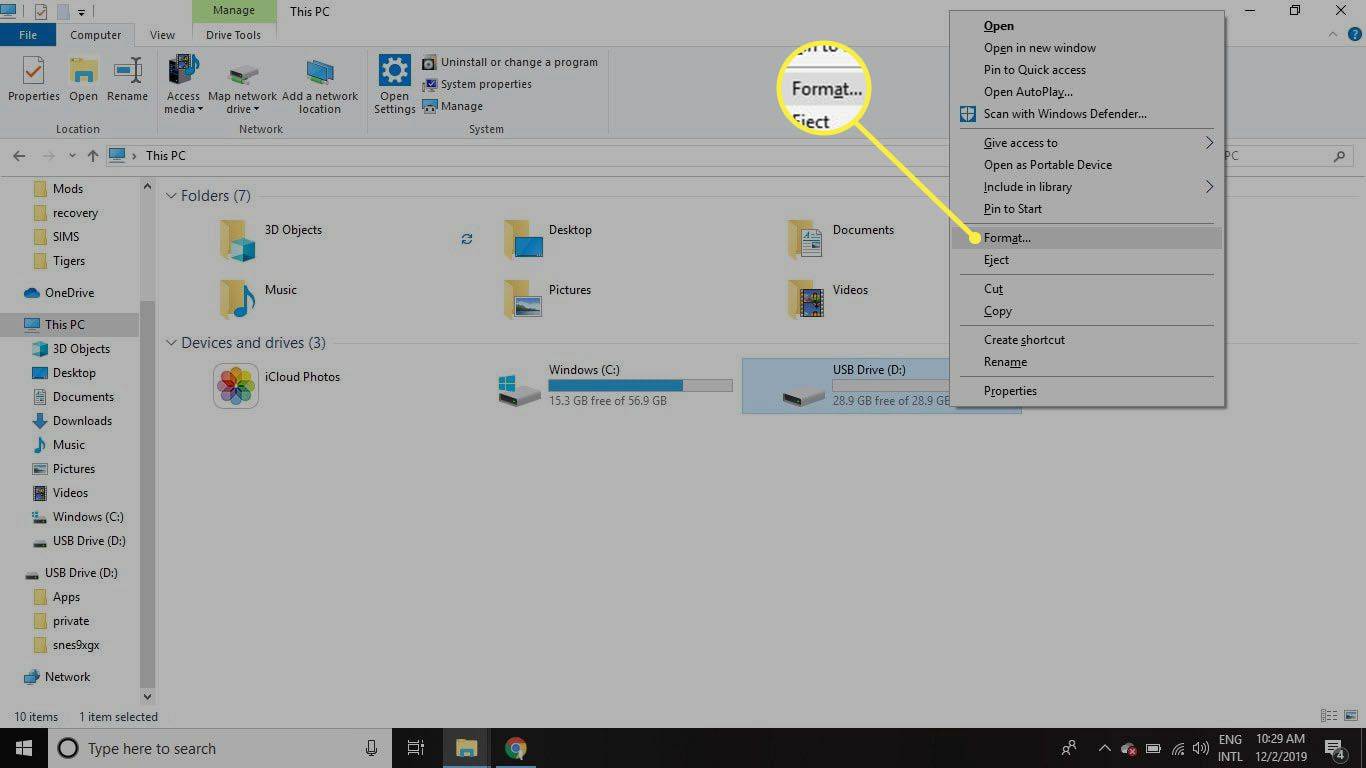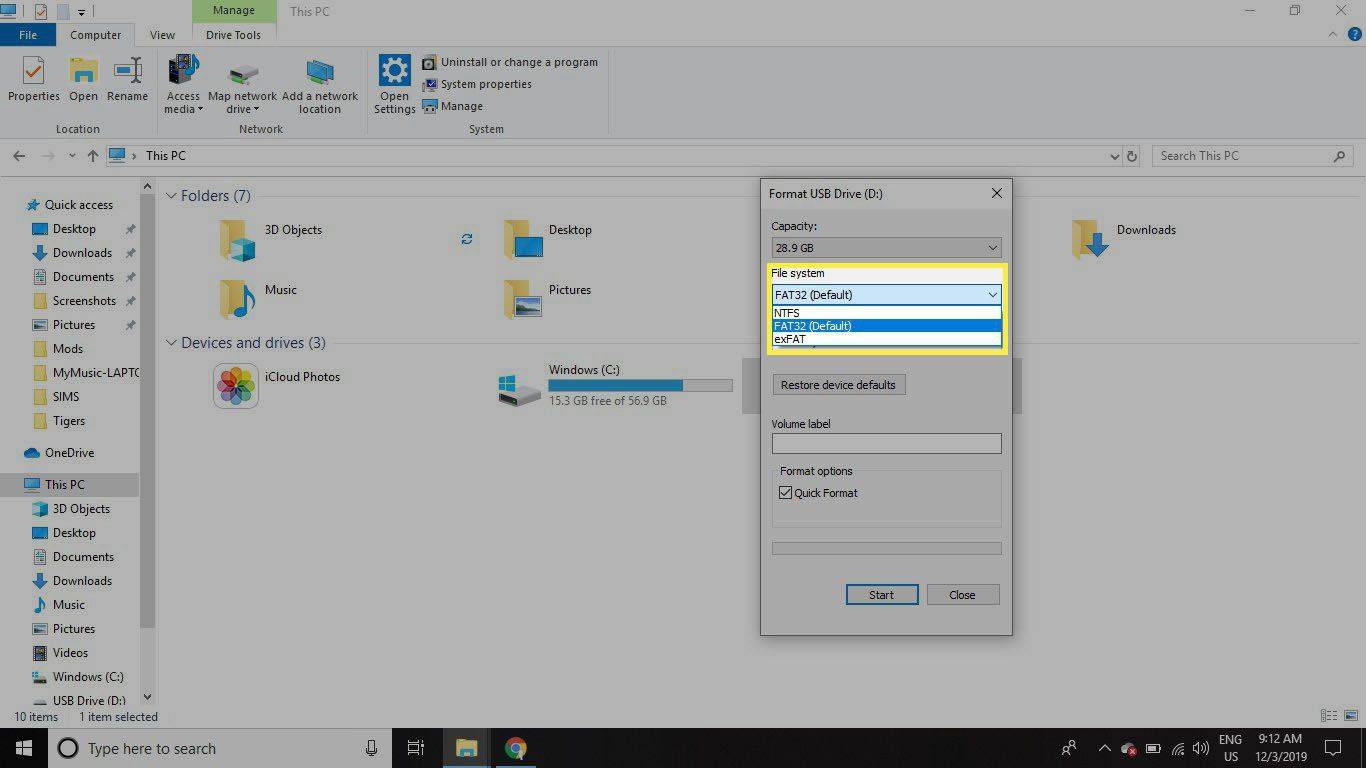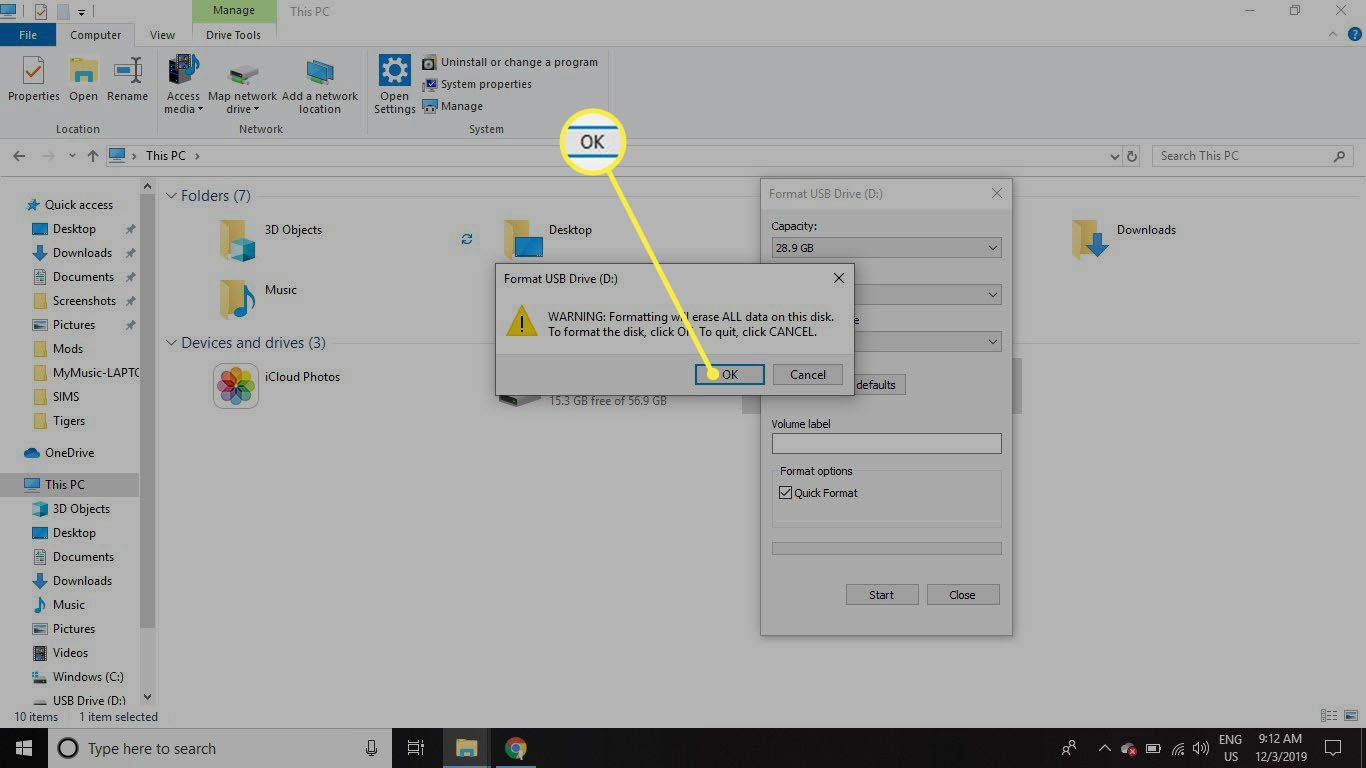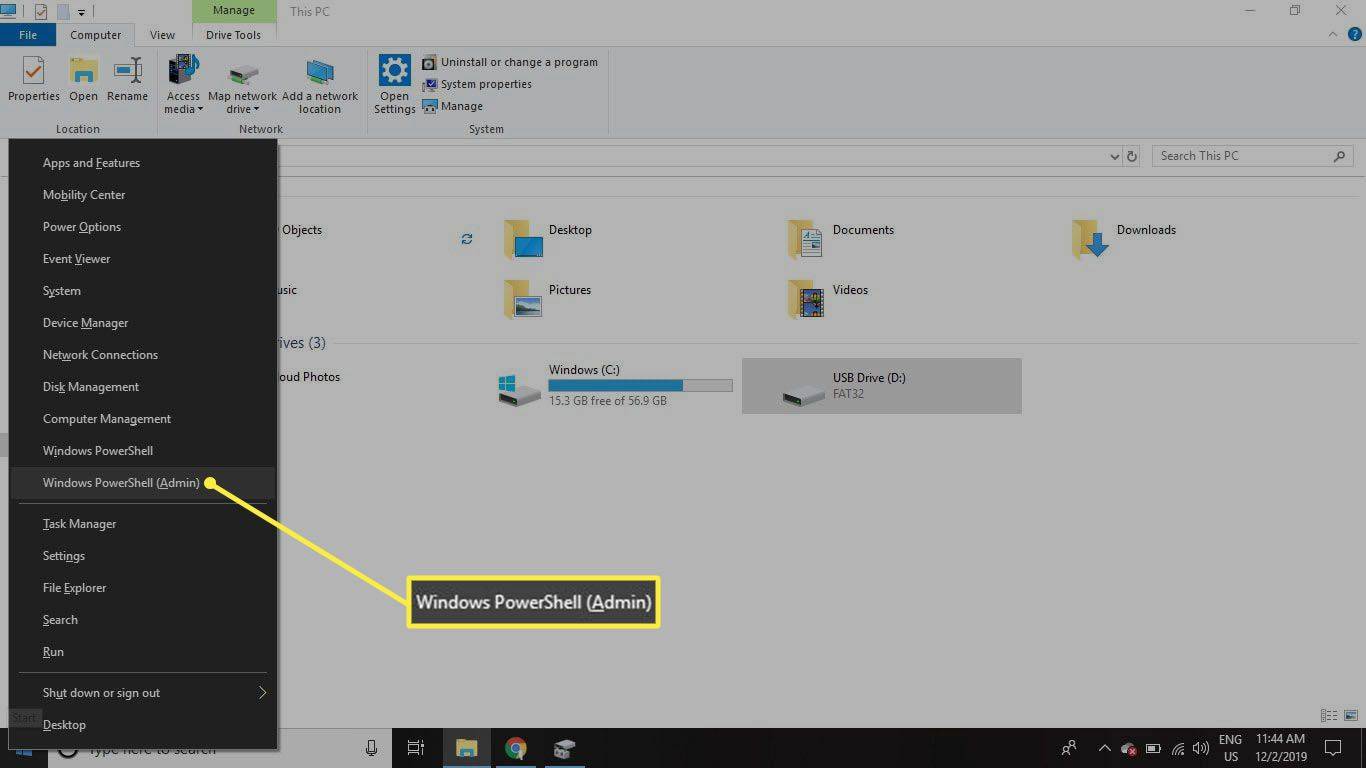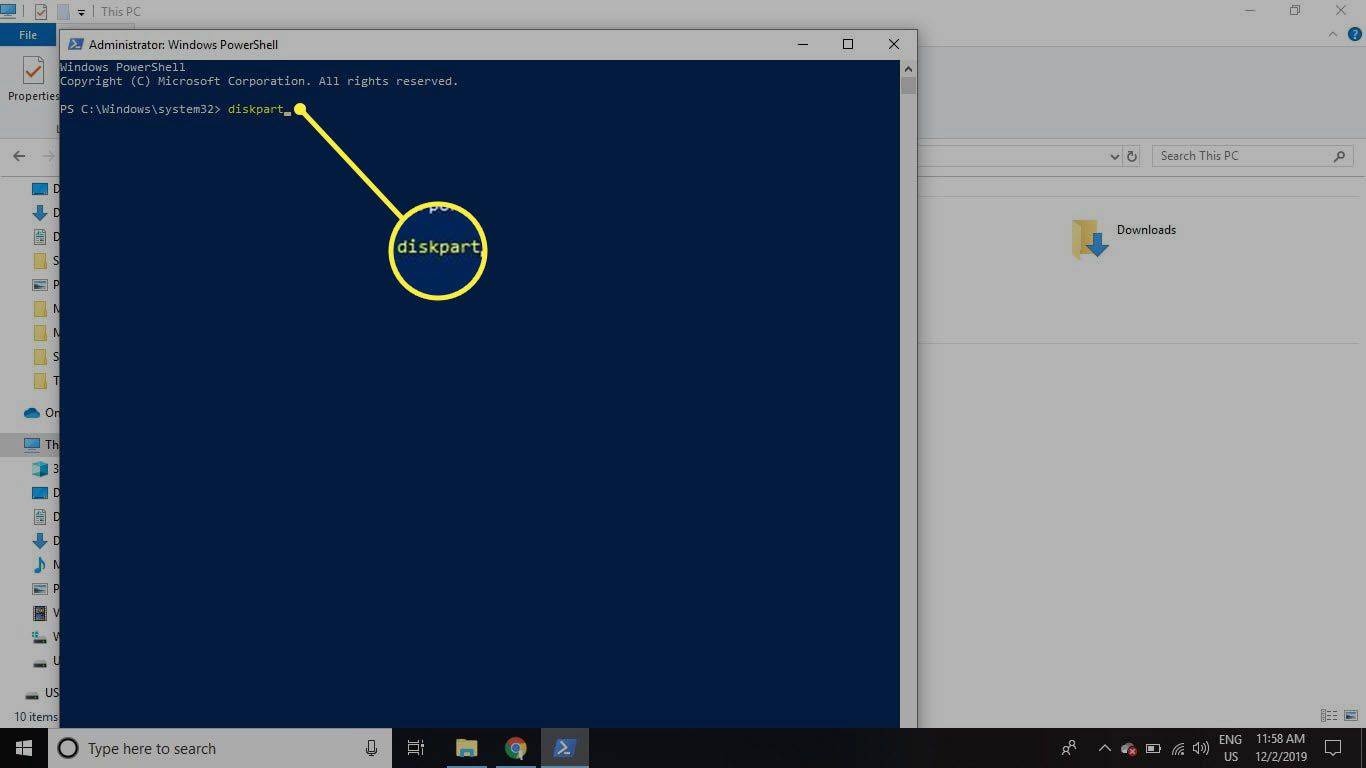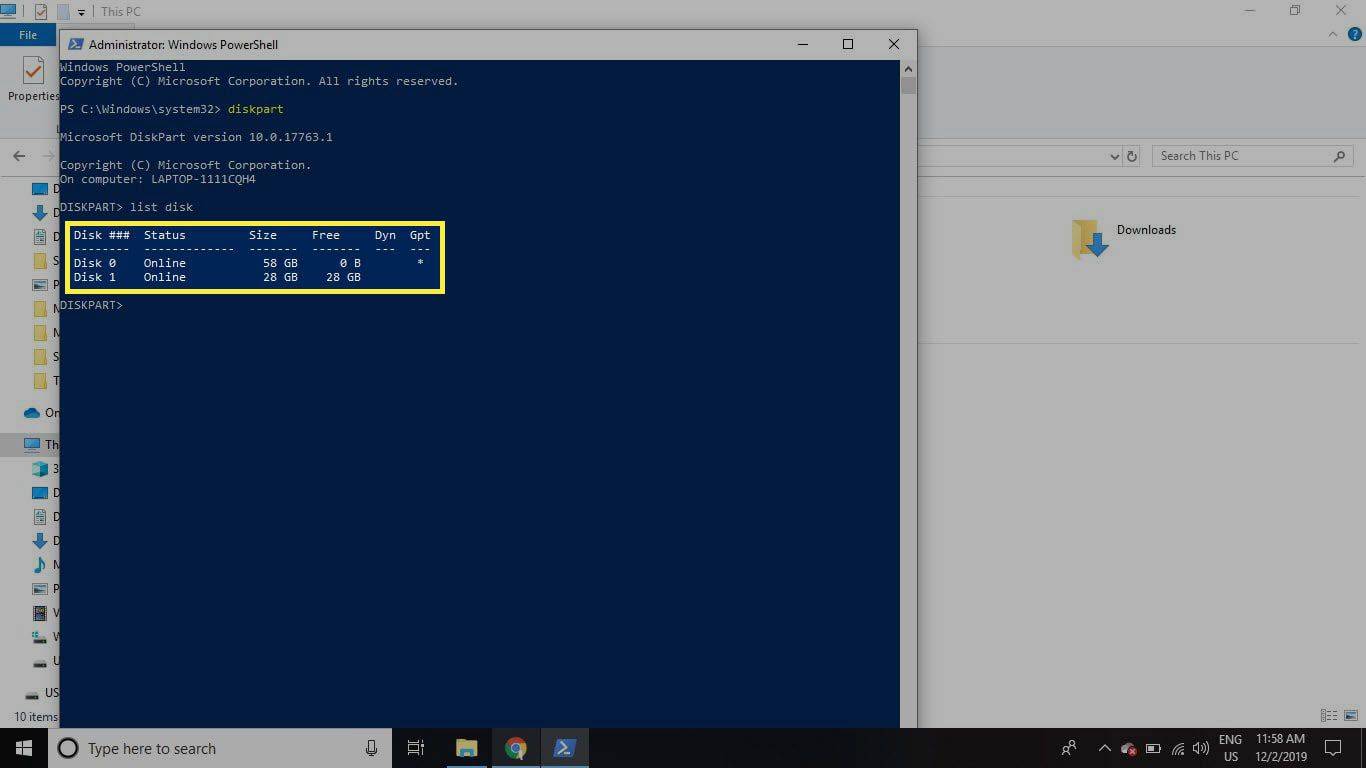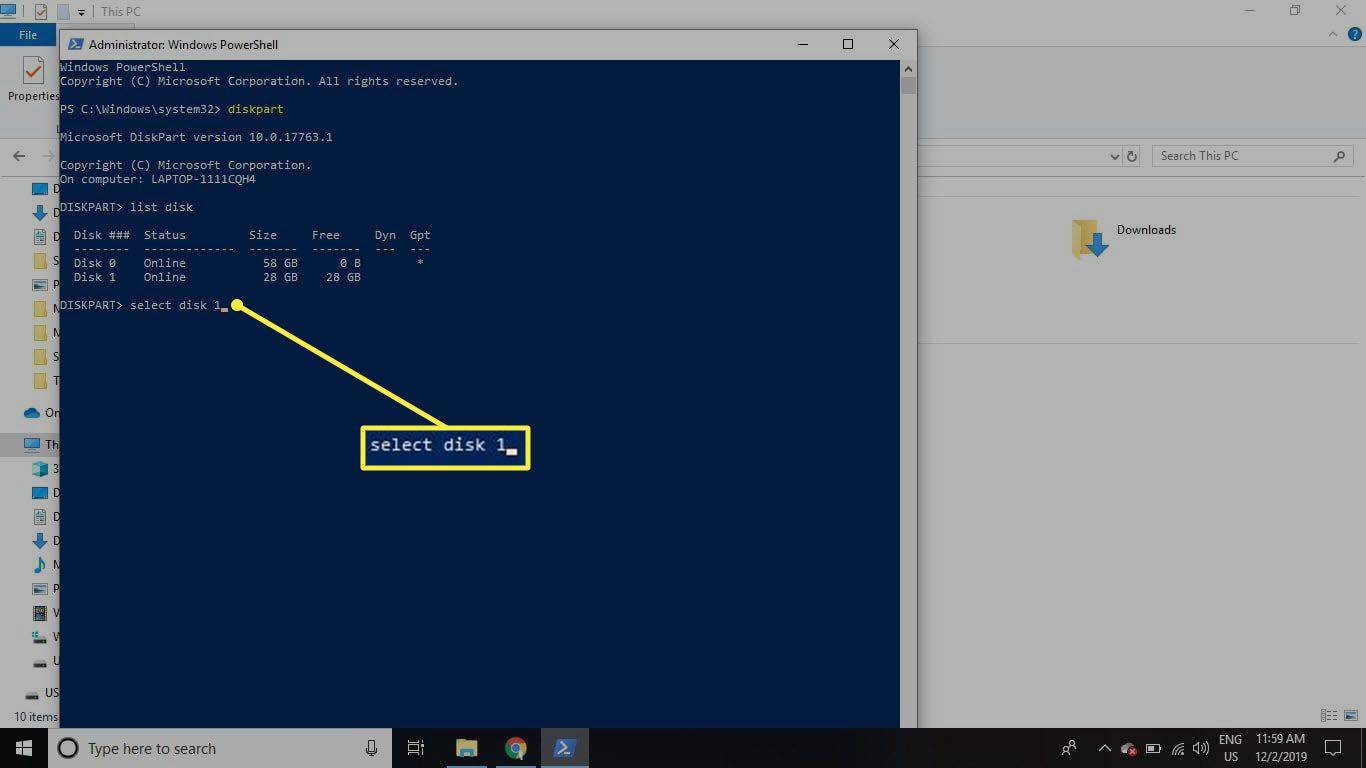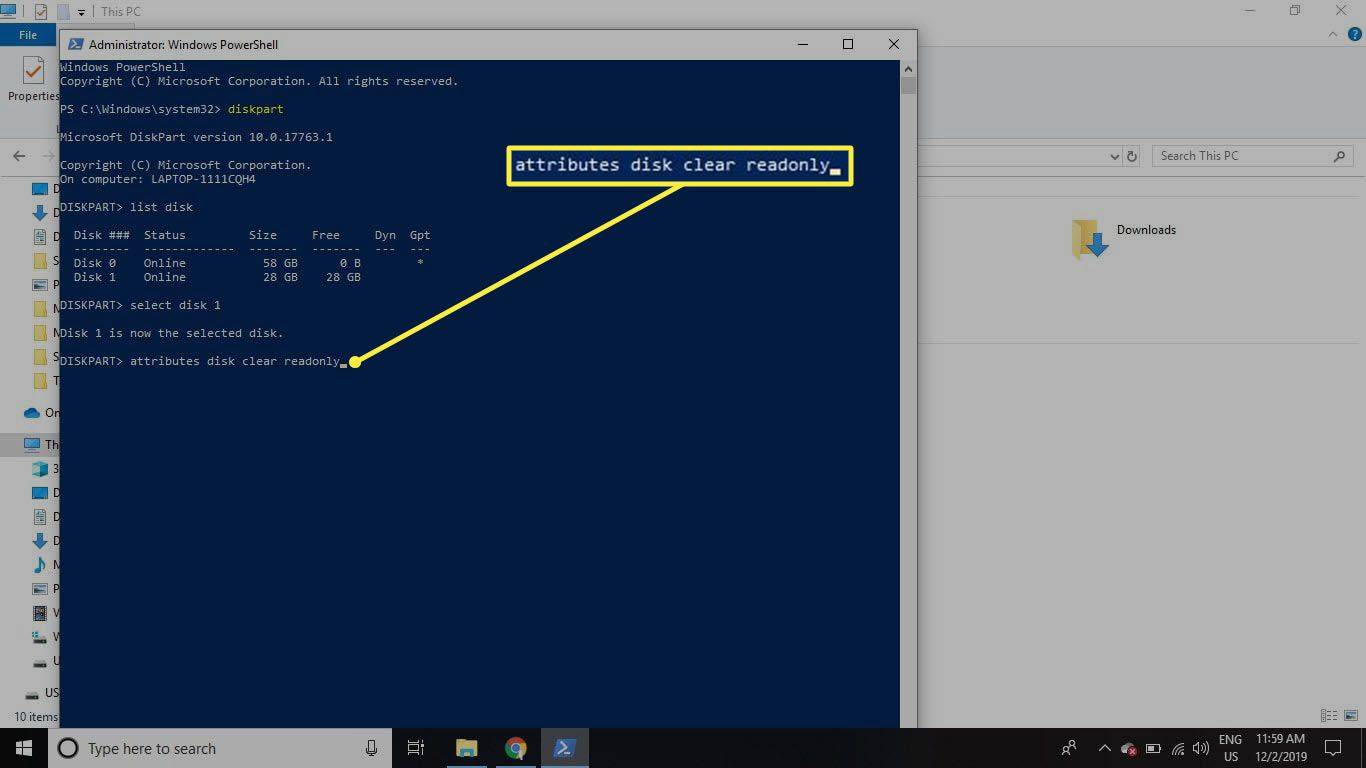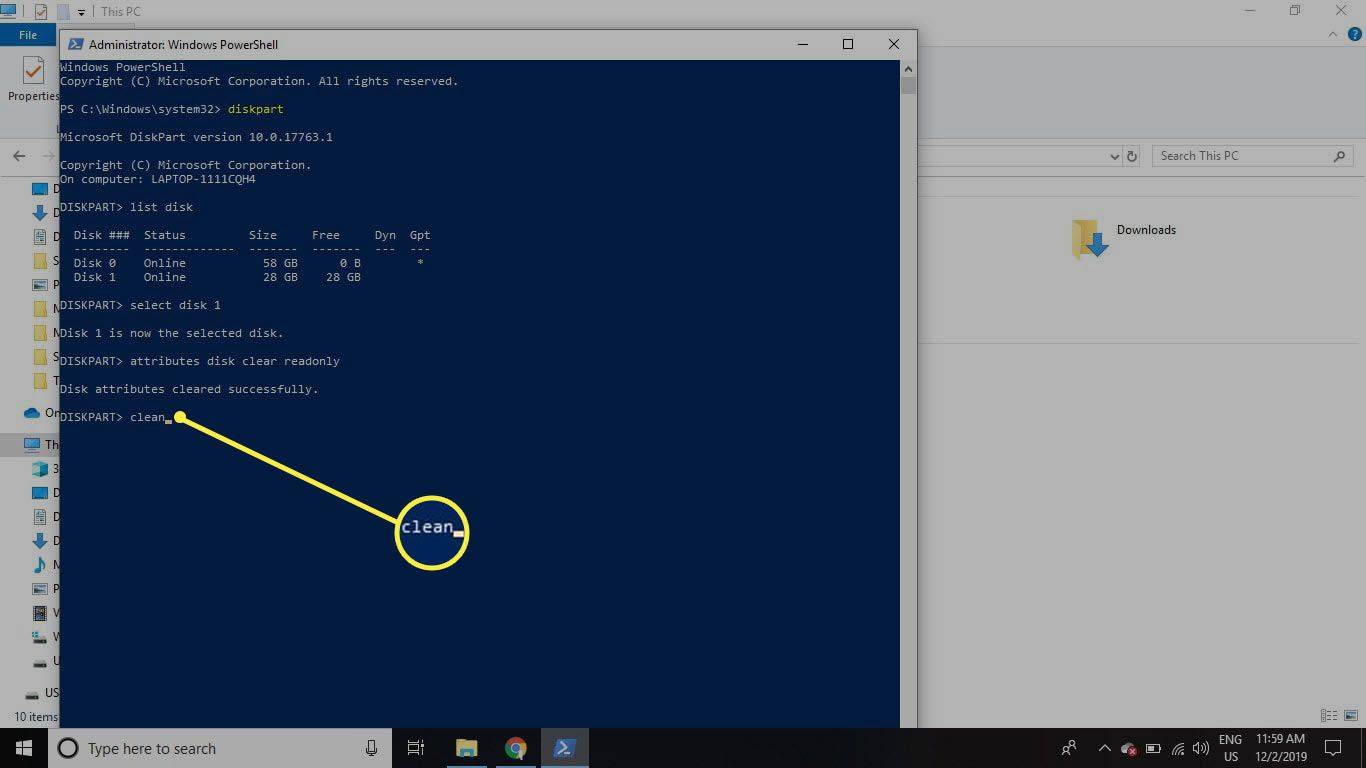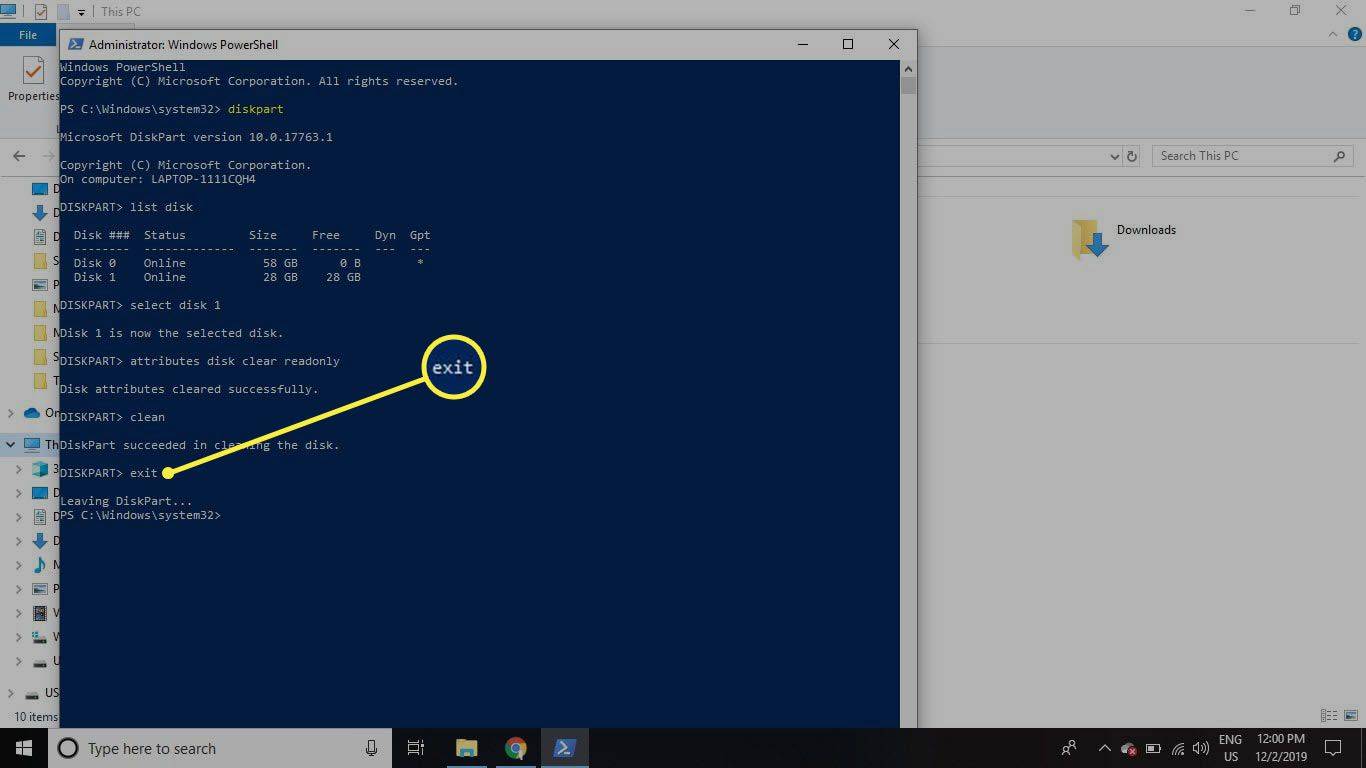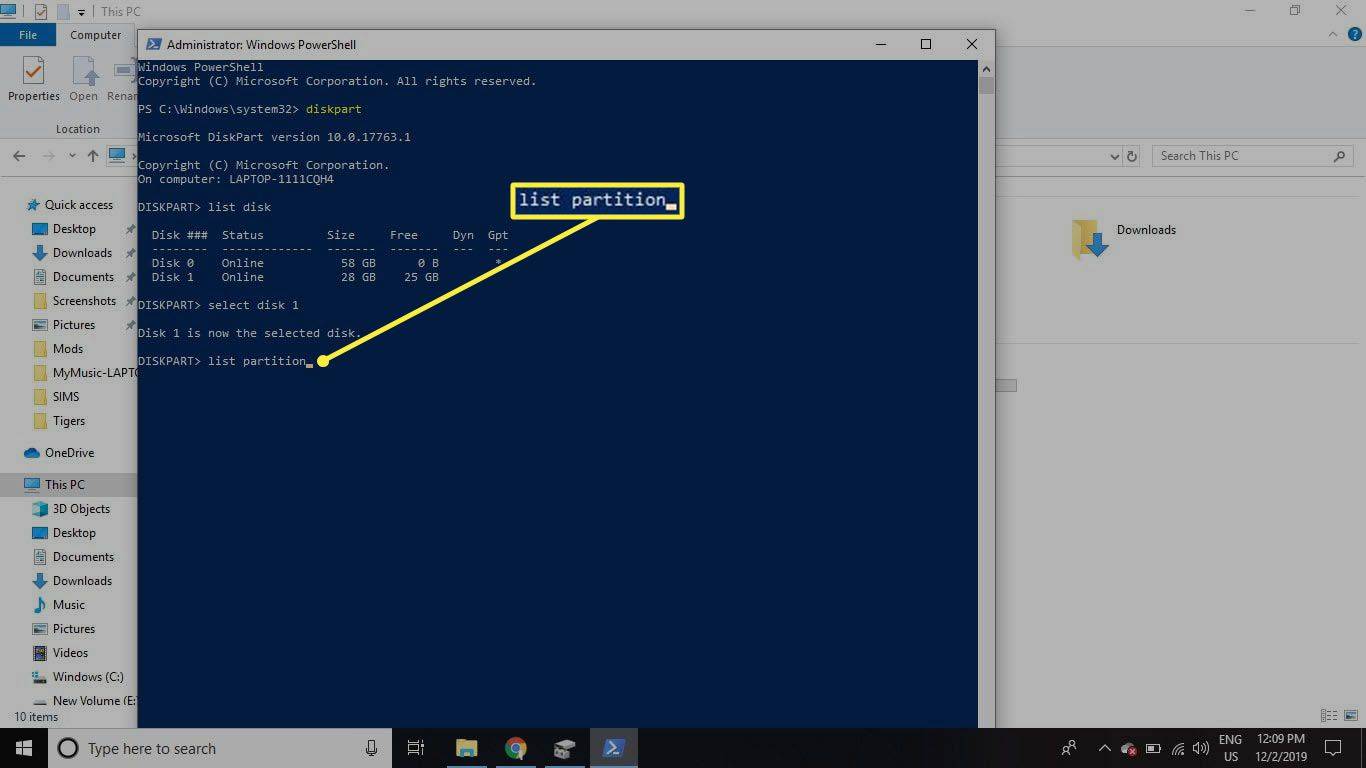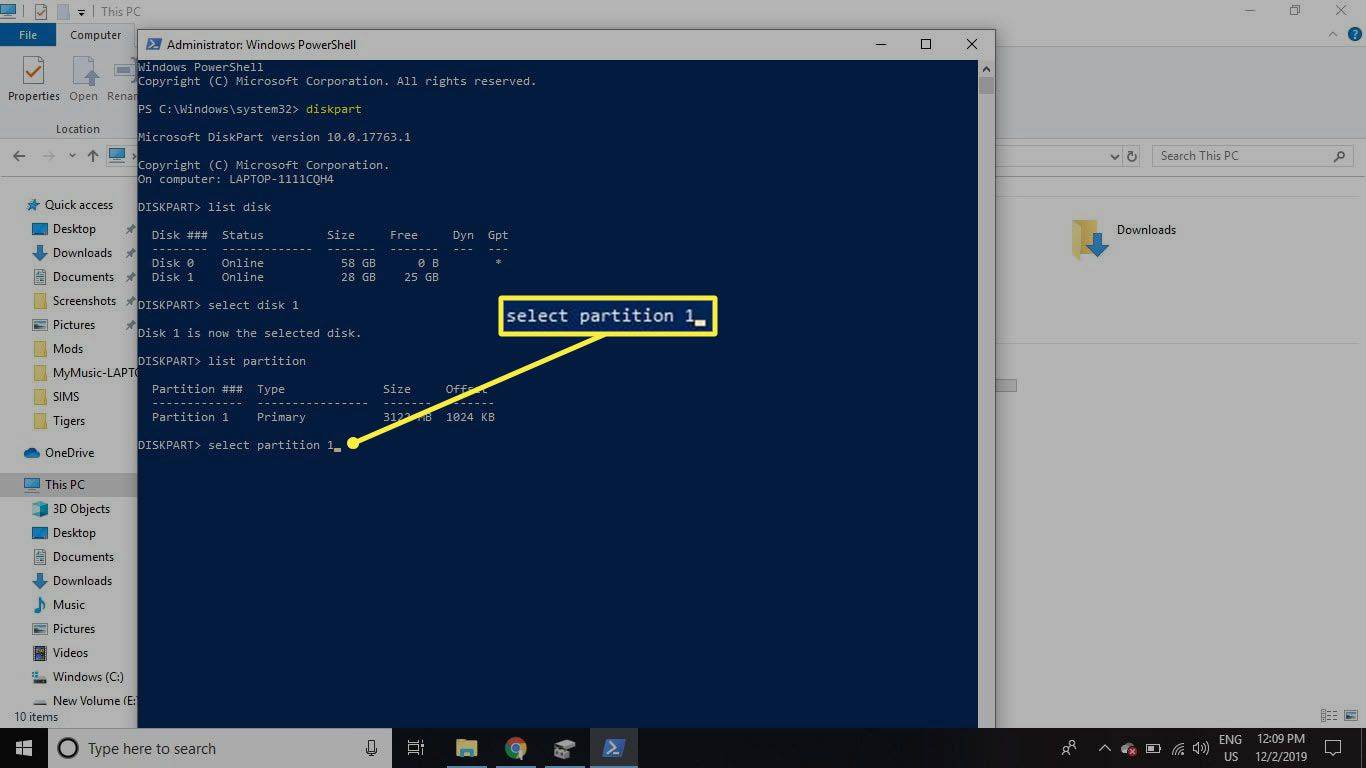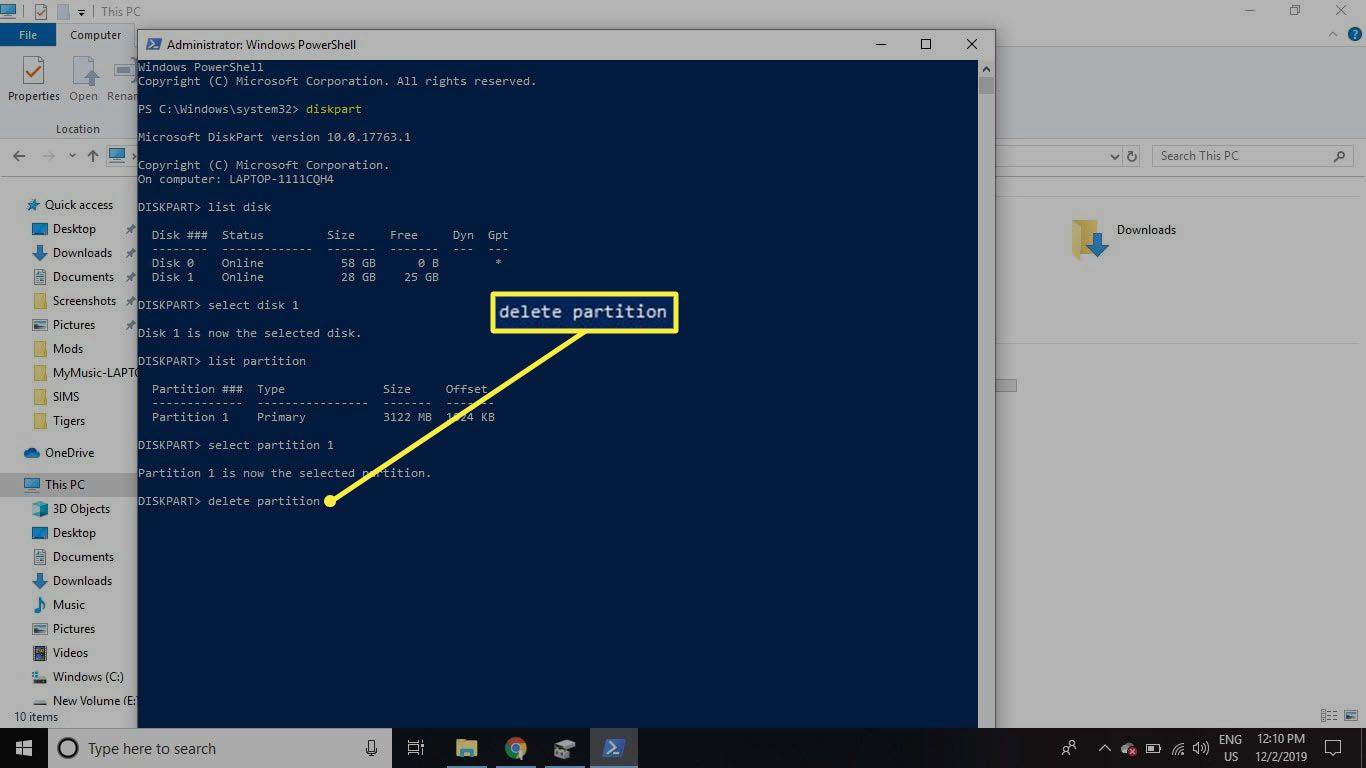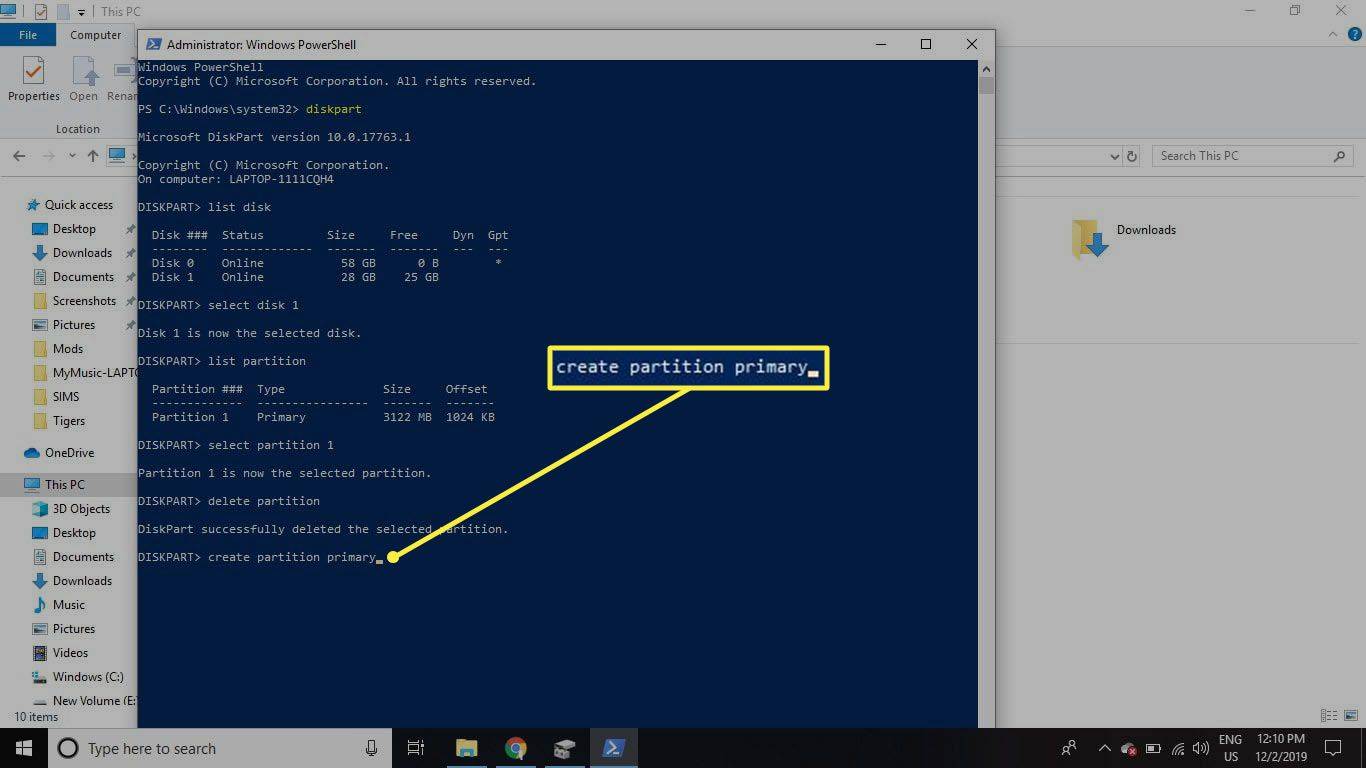কি জানতে হবে
- দ্রুততম উপায়: ফাইল এক্সপ্লোরার খুলুন, এসডি ড্রাইভে ডান-ক্লিক করুন এবং নির্বাচন করুন বিন্যাস . নির্বাচন করুন নথি ব্যবস্থা > শুরু করুন > ঠিক আছে .
- আপনার SD কার্ড লেখা-সুরক্ষিত কিনা তা দেখতে, একটি ফিজিক্যাল ট্যাব খুঁজুন, ট্যাবটিকে বিপরীত দিকে সরান।
- আপনার SD কার্ড পার্টিশন করা হয়েছে কিনা তা দেখতে, ডান-ক্লিক করুন শুরু করুন > ডিস্ক ব্যবস্থাপনা . আপনার SD ডিস্কের পাশে একাধিক পার্টিশন দেখুন।
এই নিবন্ধটি ব্যাখ্যা করে কিভাবে Windows ব্যবহার করে একটি SD কার্ড ফরম্যাট করতে হয়। এই নিবন্ধের নির্দেশাবলী Windows 10, 8, এবং 7-এ প্রযোজ্য।
উইন্ডোজে একটি এসডি কার্ড কীভাবে ফর্ম্যাট করবেন
বেশিরভাগ আধুনিক কম্পিউটারে কম্পিউটারের পাশে কোথাও একটি SD কার্ড স্লট থাকে। SD কার্ডগুলি বিভিন্ন আকারে আসে, তাই আপনার যদি একটি মাইক্রো SD কার্ড থাকে তবে আপনার একটি অ্যাডাপ্টারের প্রয়োজন হতে পারে৷ কোন SD কার্ড স্লট নেই? একটি SD কার্ড রিডার ব্যবহার করুন যা একটি USB পোর্টে প্লাগ করতে পারে৷
আপনি একটি Mac এ একটি SD কার্ড ফর্ম্যাট করতে পারেন৷একটি উইন্ডোজ পিসিতে একটি SD কার্ড ফর্ম্যাট করতে:
-
আপনার কম্পিউটারে SD কার্ড ঢোকান।
-
ফাইল এক্সপ্লোরার খুলুন এবং আপনার SD কার্ডের জন্য ড্রাইভ লেটারটি সনাক্ত করুন। ড্রাইভে ডান ক্লিক করুন এবং নির্বাচন করুন বিন্যাস .
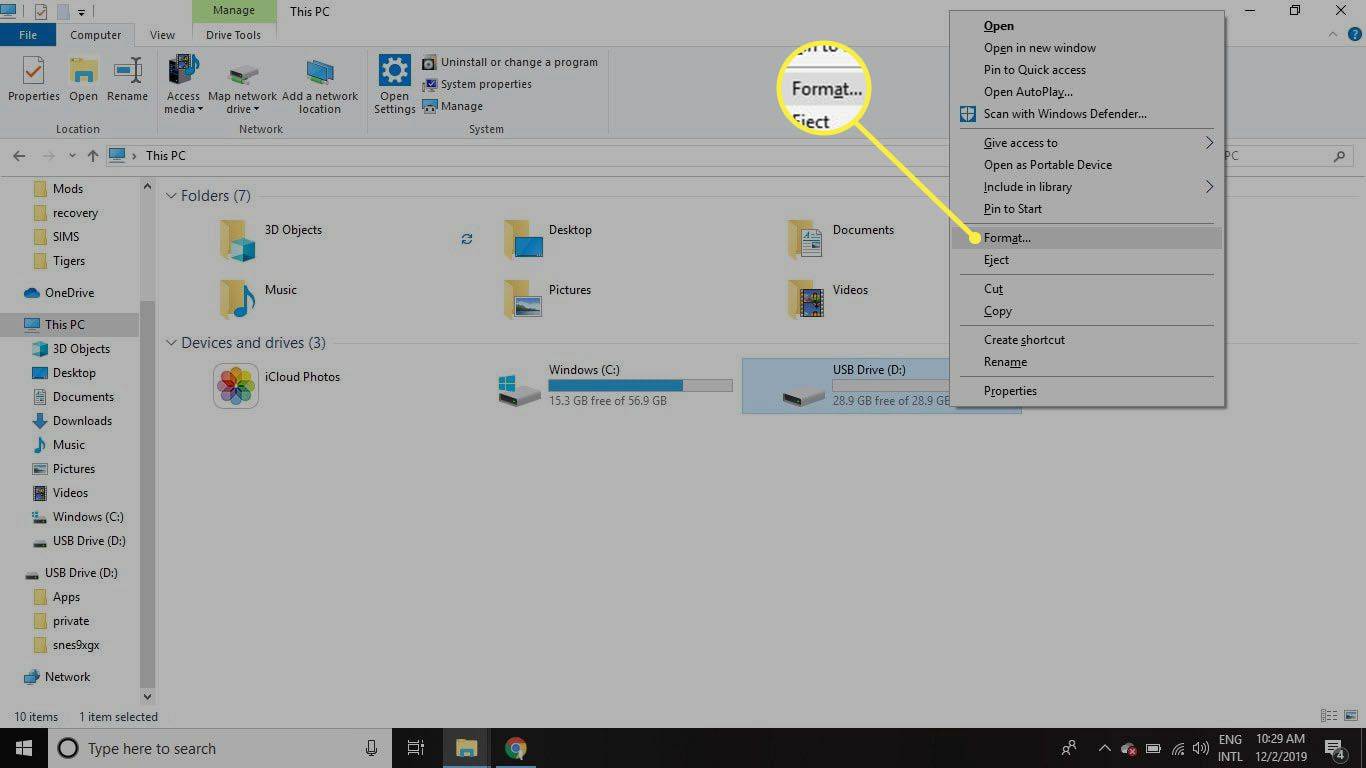
-
যদি ক্ষমতা আপনার SD কার্ড 64 GB এর কম, সেট করুন নথি ব্যবস্থা প্রতি FAT32 . এটি 64 জিবি বা তার বেশি হলে, সেট করুন নথি ব্যবস্থা প্রতি exFAT . নির্বাচন করুন শুরু করুন শুরু করা.
আপনি ফরম্যাট করা ড্রাইভের মধ্যে প্রবেশ করে একটি নাম দিতে পারেন শব্দোচ্চতার মাত্রা .
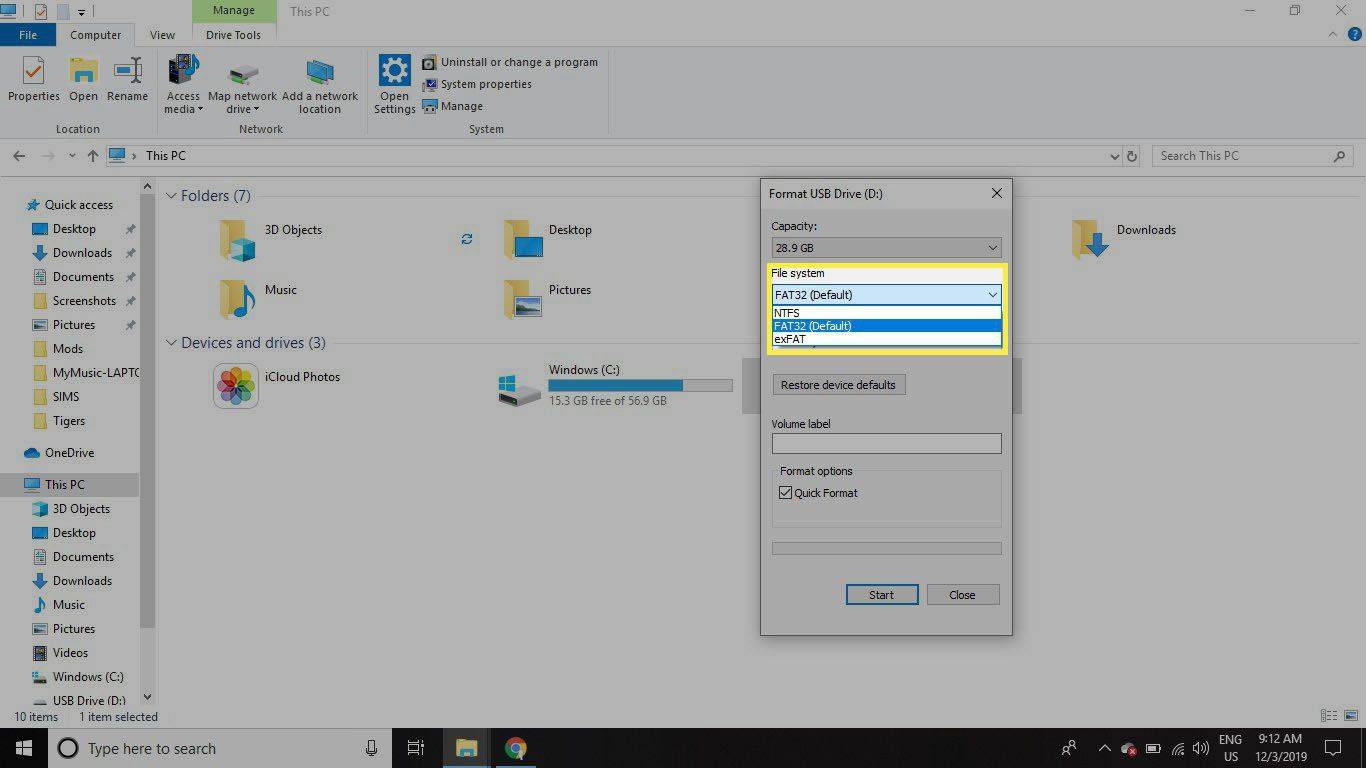
-
নির্বাচন করুন ঠিক আছে সতর্কতা উপেক্ষা করতে যে ড্রাইভের ডেটা মুছে ফেলা হবে এবং কার্ড ফর্ম্যাট করা শুরু করুন।
কীভাবে প্রারম্ভিক উইন্ডোগুলিতে স্পটফাইটি রোধ করা যায়
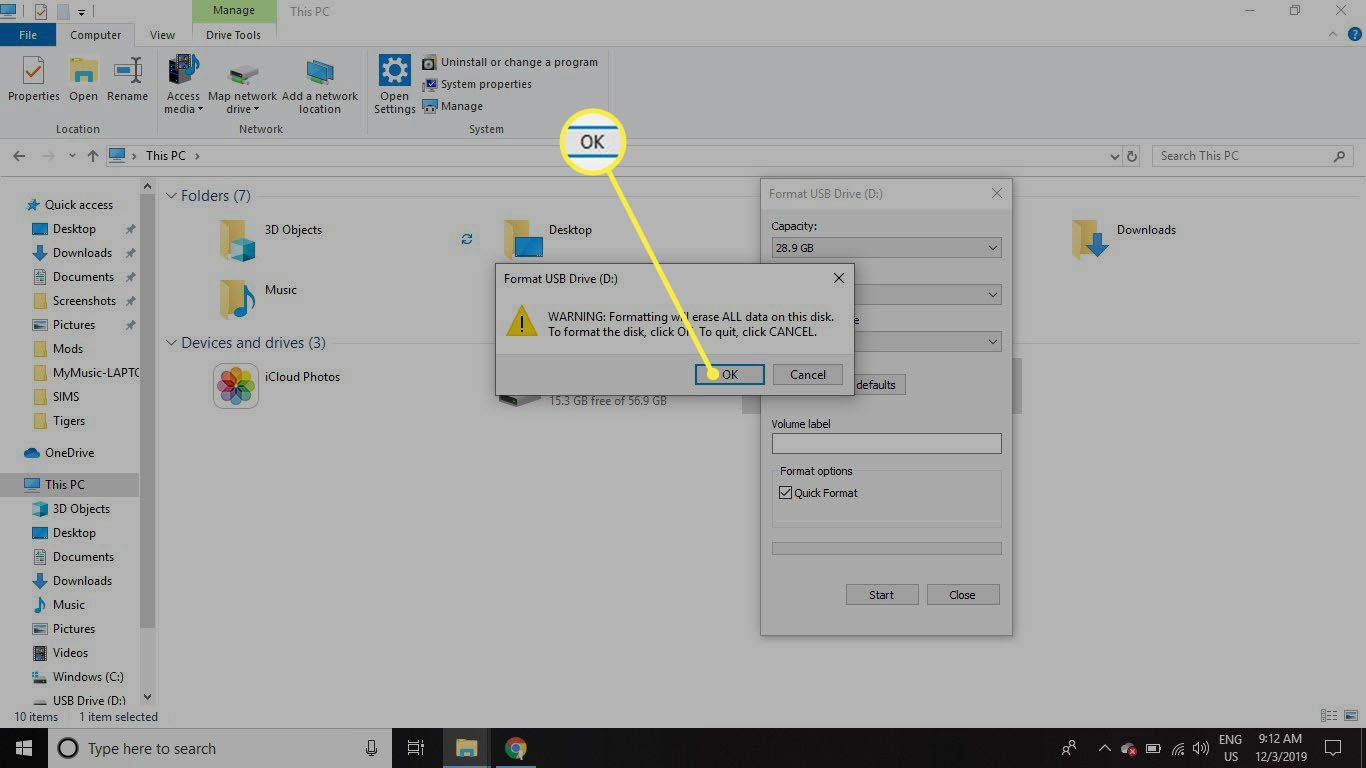
Windows এ লিখতে-সুরক্ষিত SD কার্ড ফরম্যাট করুন
কখনও কখনও একটি SD কার্ড ফর্ম্যাট করার চেষ্টা করার সময়, আপনি একটি ত্রুটি পাবেন যে এটি লিখতে-সুরক্ষিত বা শুধুমাত্র-পঠন। বেশিরভাগ কার্ডের প্রান্তে একটি ট্যাব থাকে যা আপনি উপরে বা নীচে সরাতে পারেন। যদি আপনার কার্ড লেখা-সুরক্ষিত বা শুধুমাত্র-পঠন হয়, তাহলে ট্যাবটিকে বিপরীত অবস্থানে নিয়ে যান (উদাহরণস্বরূপ, যদি এটি উপরে থাকে তবে এটিকে নিচে নিয়ে যান; যদি এটি নিচে থাকে তবে এটিকে উপরে নিয়ে যান)।
যদি ড্রাইভটি এখনও লেখা-সুরক্ষিত থাকে, বা যদি কোনও ট্যাব না থাকে তবে এই নির্দেশাবলী অনুসরণ করুন:
যদি SD কার্ডে একটি ফিজিক্যাল ট্যাব থাকে, তাহলে এই প্রক্রিয়াটি উপরের নির্দেশাবলীকে ওভাররাইড করে, এবং আপনাকে শুধুমাত্র-পঠন চালু এবং বন্ধ করতে ট্যাবের অবস্থান সংশোধন করতে হবে।
-
রাইট ক্লিক করুন শুরু করুন মেনু এবং নির্বাচন করুন উইন্ডোজ পাওয়ারশেল (অ্যাডমিন) চালু উইন্ডোজ 10 বা কমান্ড প্রম্পট (প্রশাসন) উইন্ডোজ 8 এ।
আপনি যদি উইন্ডোজ 7 বা তার আগের ব্যবহার করেন তবে নির্বাচন করুন শুরু করুন মেনু, ডান-ক্লিক করুন কমান্ড প্রম্পট (বা পাওয়ারশেল (অ্যাডমিন) ), এবং নির্বাচন করুন প্রশাসক হিসাবে চালান . কমান্ড প্রম্পট আইকন খুঁজে পেতে আপনাকে মেনুতে নেভিগেট করতে হতে পারে।
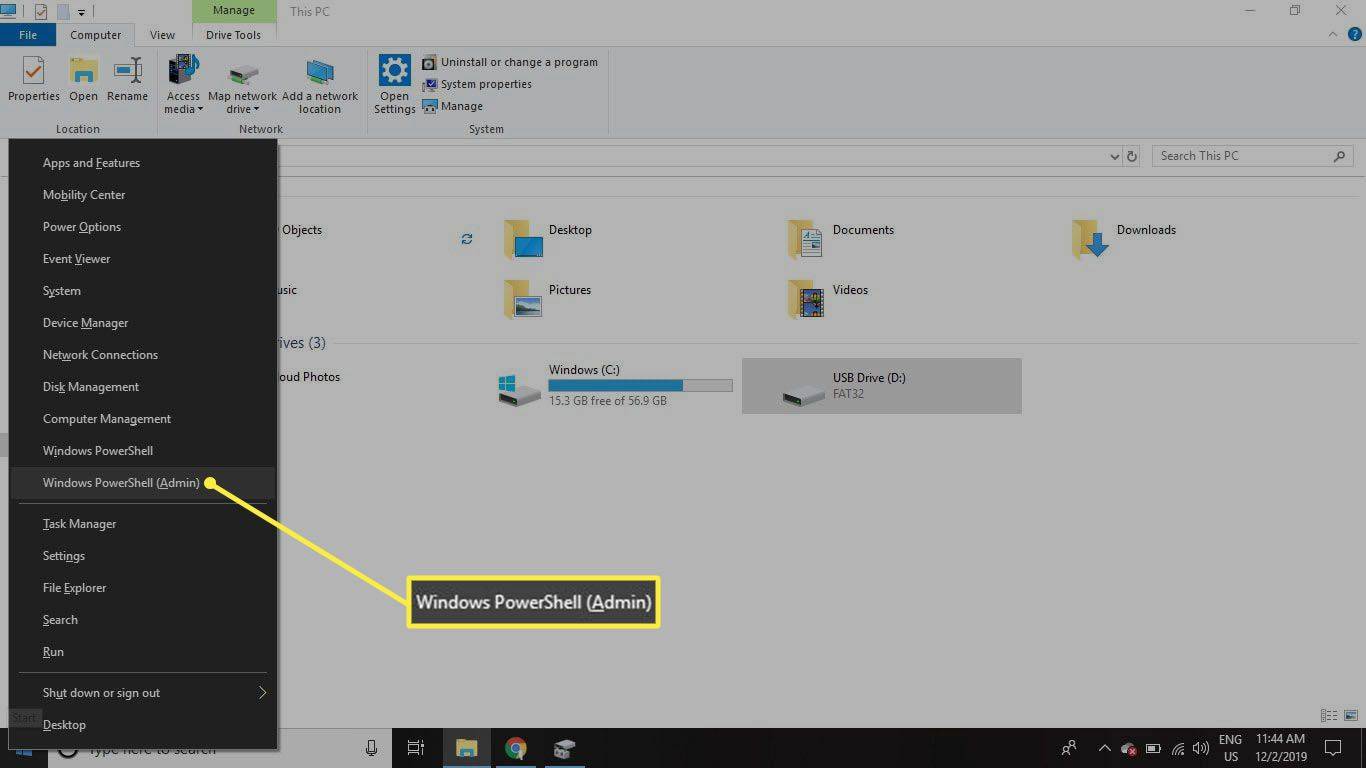
-
টাইপ diskpart কমান্ড প্রম্পট উইন্ডোতে এবং টিপুন প্রবেশ করুন .
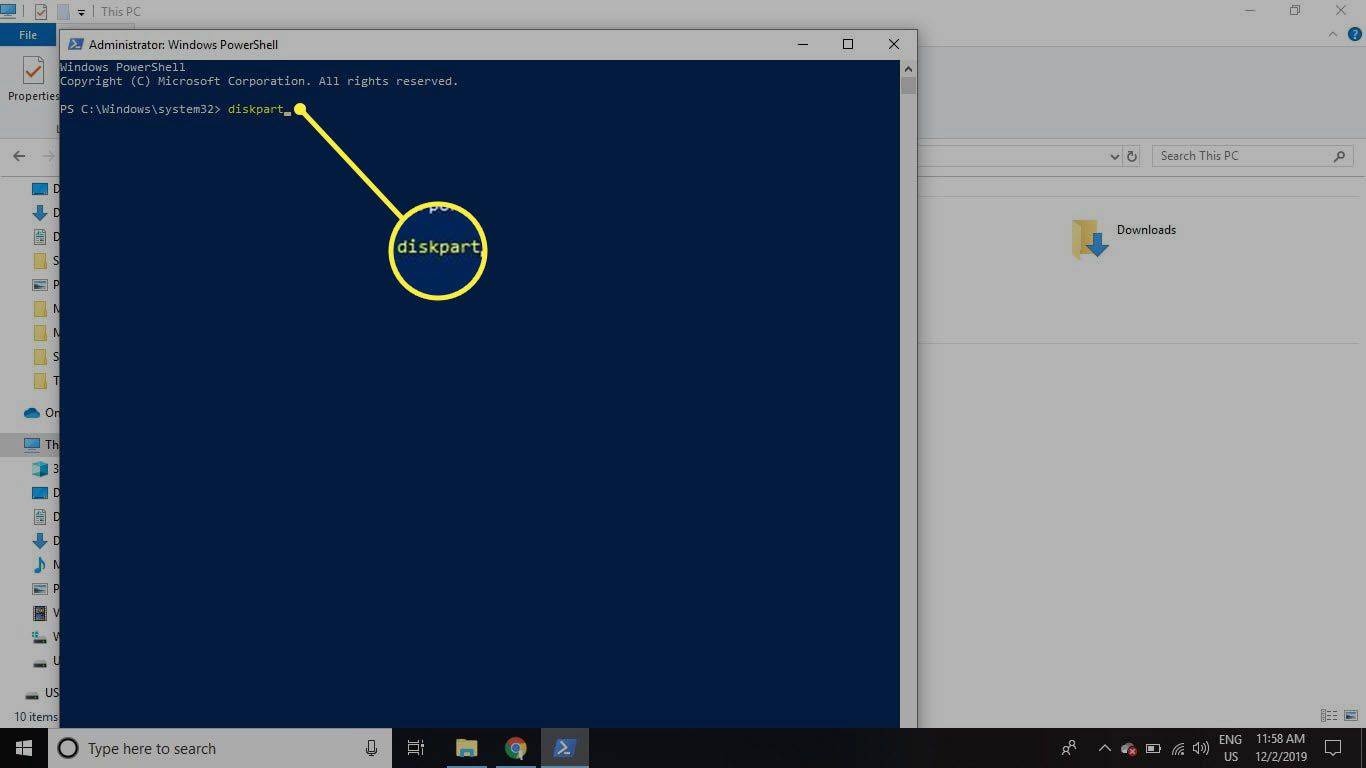
-
টাইপ তালিকা ডিস্ক এবং টিপুন প্রবেশ করুন . আপনার কম্পিউটারে উপলব্ধ ডিস্কগুলির একটি তালিকা প্রদর্শিত হবে৷ SD কার্ডের আকারের মতো ডিস্ক নম্বরটি সন্ধান করুন৷
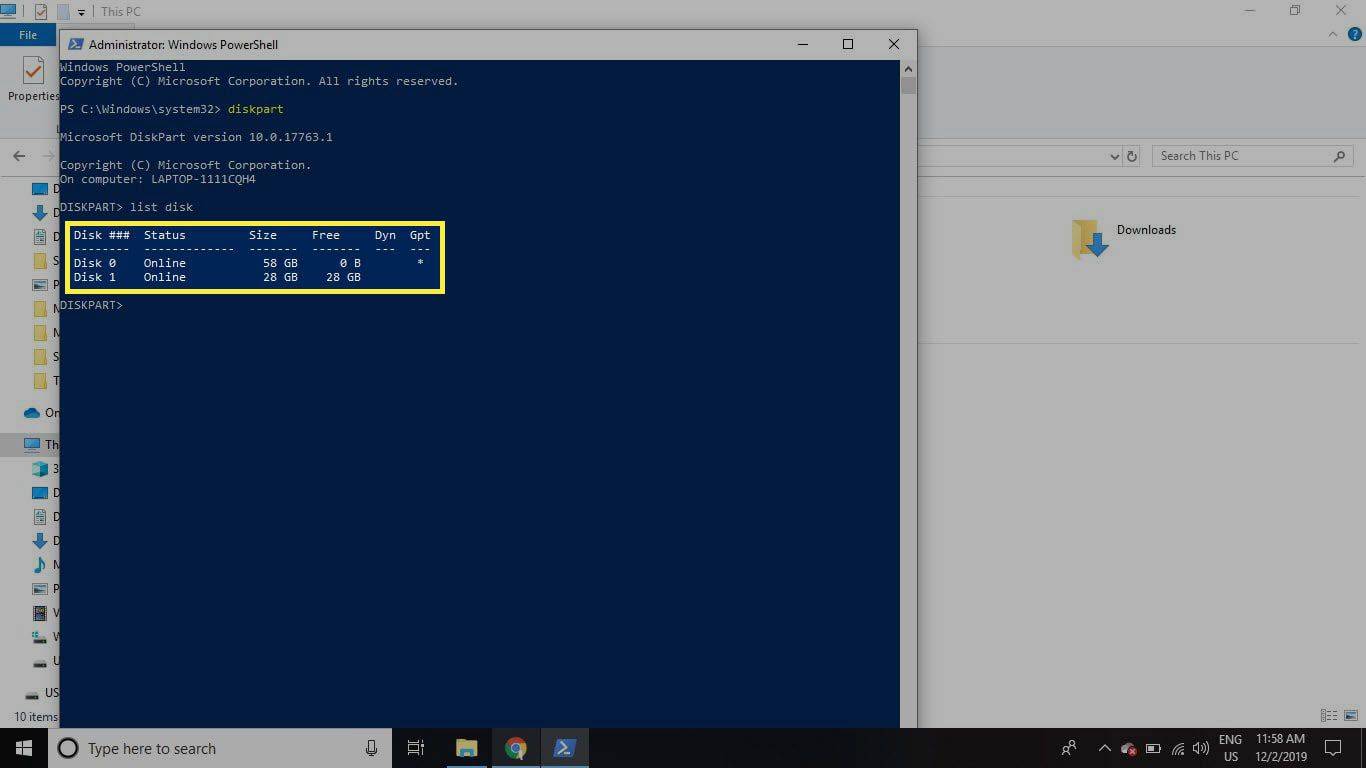
-
টাইপ ডিস্ক নির্বাচন করুন# (কোথায়#SD কার্ডের জন্য ডিস্কের সংখ্যা) এবং টিপুন প্রবেশ করুন .
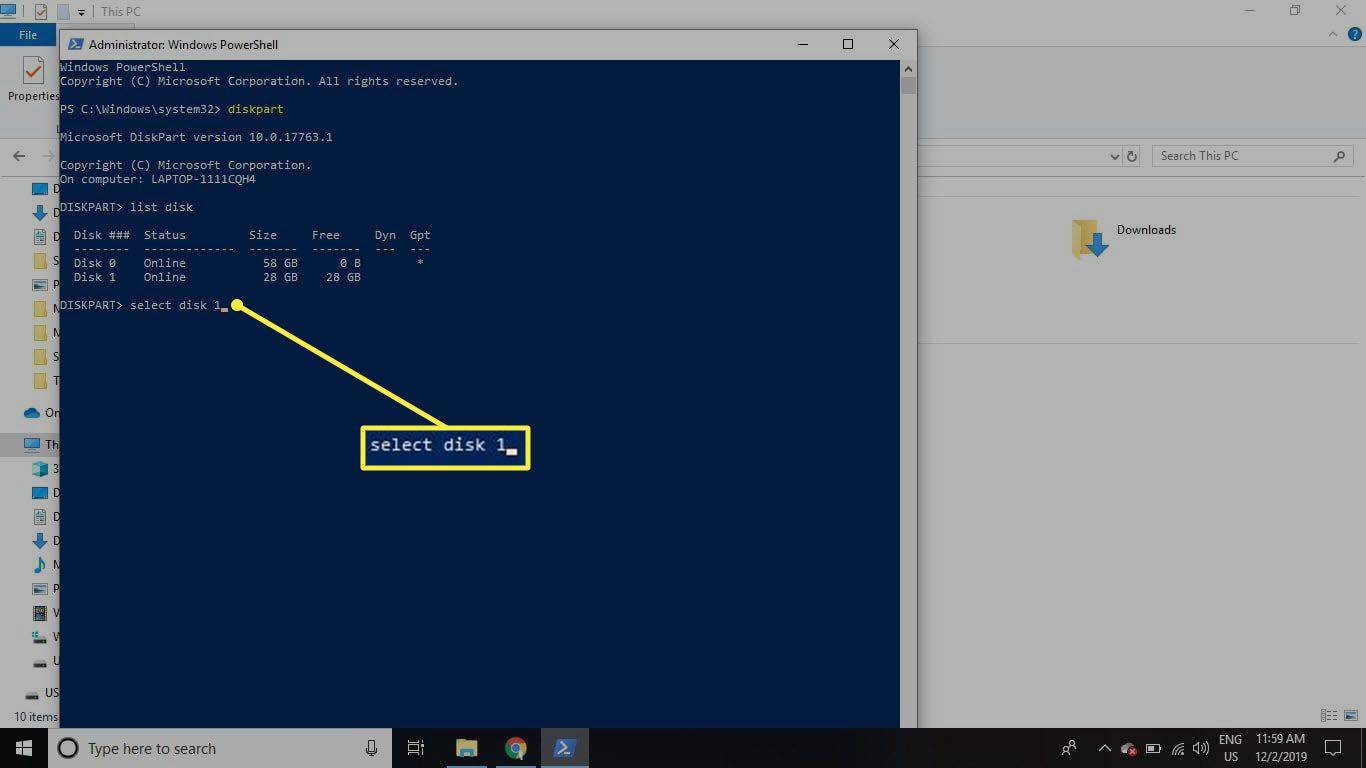
-
টাইপ অ্যাট্রিবিউট ডিস্ক ক্লিয়ার অনলি এবং টিপুন প্রবেশ করুন .
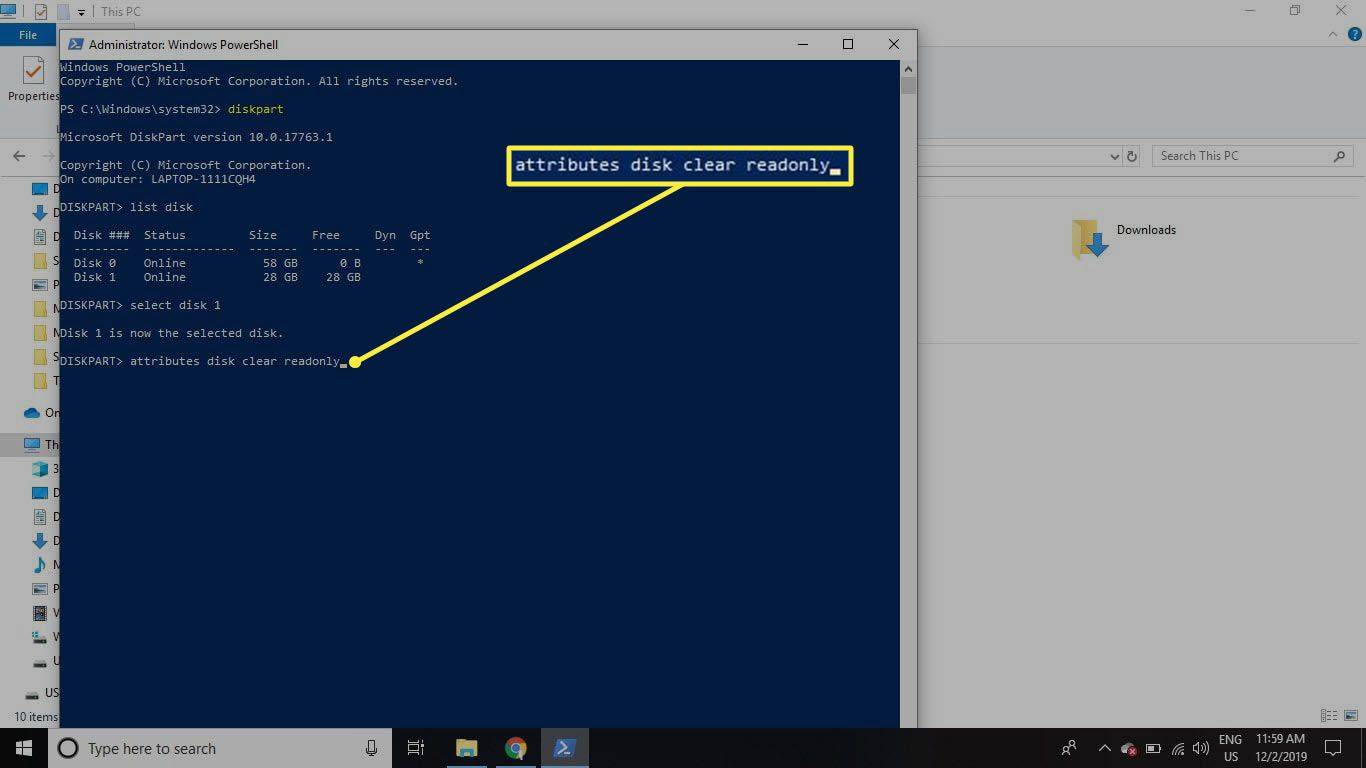
-
টাইপ পরিষ্কার এবং টিপুন প্রবেশ করুন .
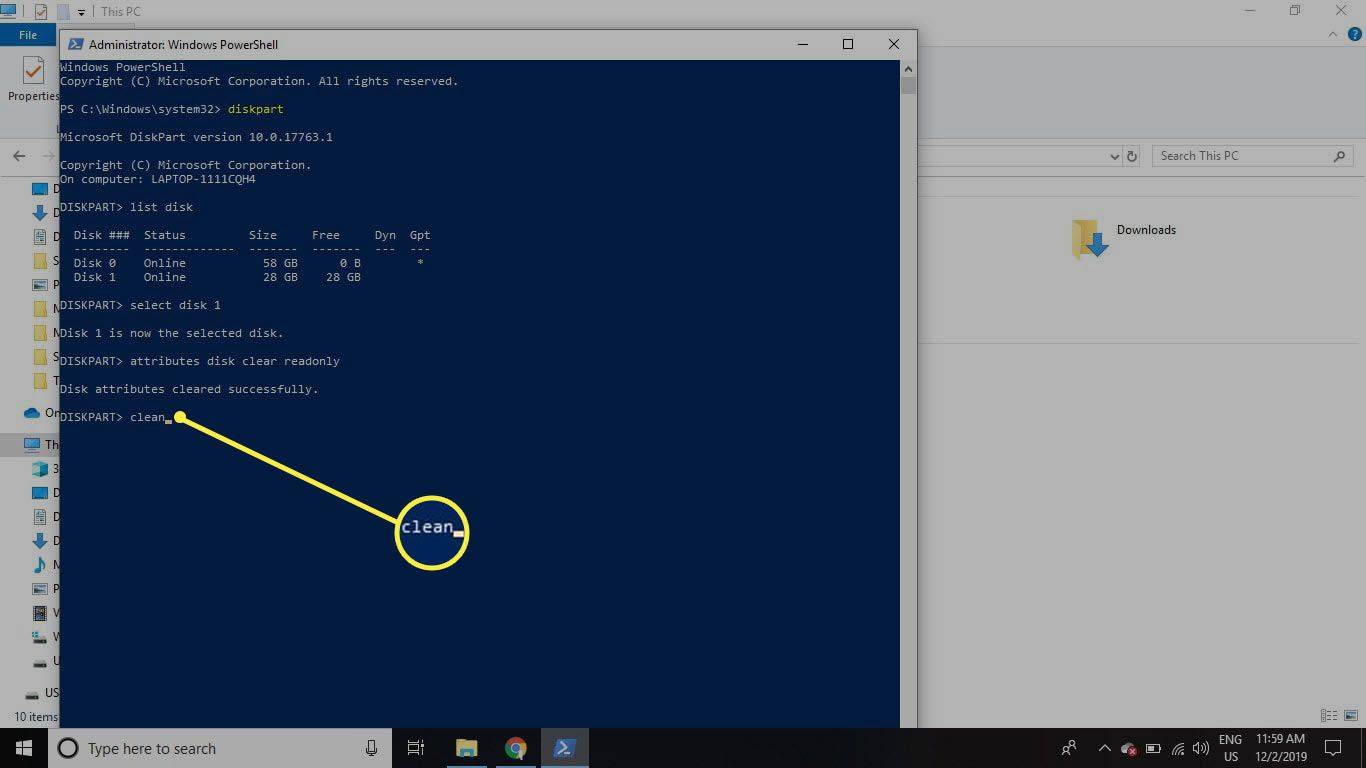
-
প্রক্রিয়াটি সম্পূর্ণ হলে, টাইপ করুন প্রস্থান এবং টিপুন প্রবেশ করুন , তারপর কমান্ড প্রম্পট বন্ধ করুন এবং উপরে বর্ণিত ফাইল এক্সপ্লোরার ব্যবহার করে SD কার্ড ফর্ম্যাট করুন।
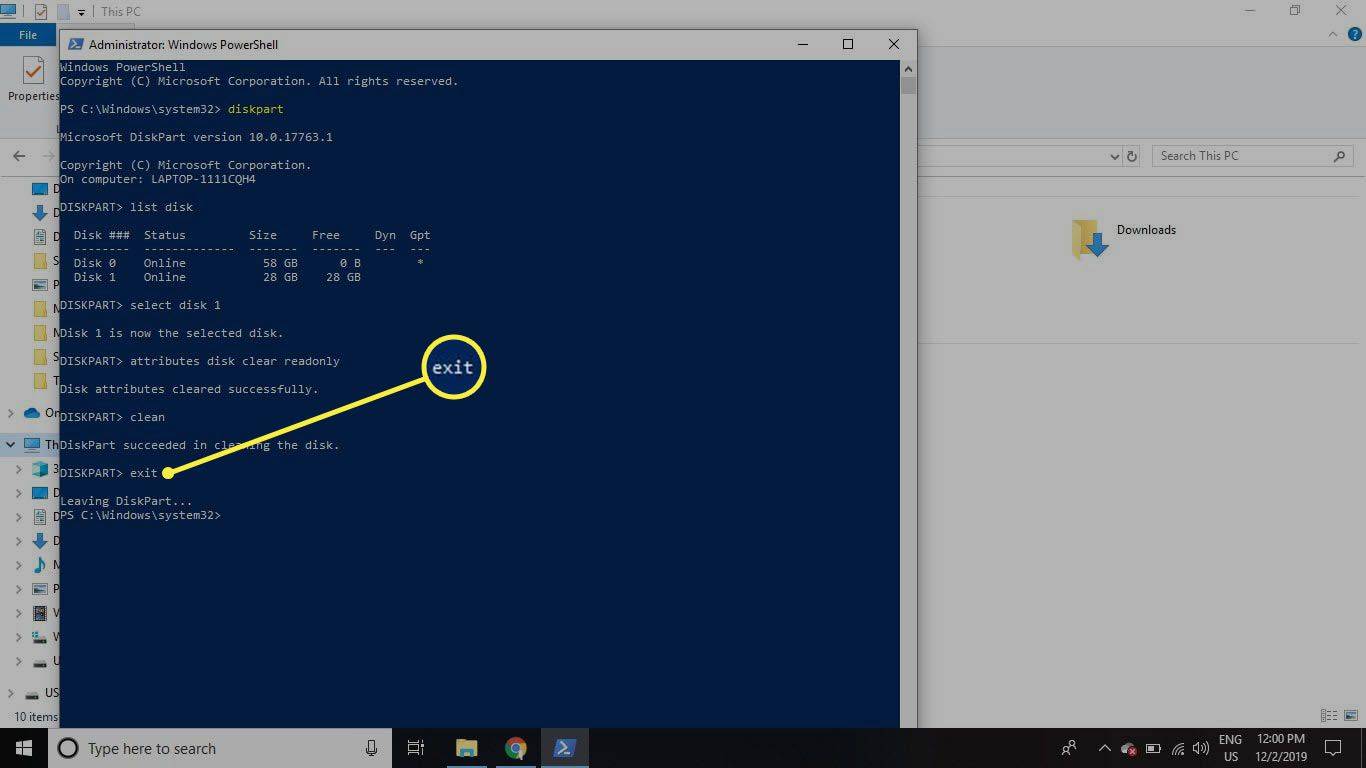
একটি SD কার্ড পার্টিশন করা হলে কিভাবে বলবেন
আপনি যদি একটি একক বোর্ড কম্পিউটারে ব্যবহারের জন্য আপনার SD কার্ডে Linux-এর একটি সংস্করণ ইনস্টল করেন, যেমন একটি Raspberry Pi, কার্ডটি সম্ভবত বিভাজন করা হয়েছে যাতে এটি লিনাক্সে সঠিকভাবে বুট করতে পারে। আপনি অন্য ব্যবহারের জন্য সেই SD কার্ডটি পুনরায় উদ্দেশ্য করার আগে, আপনাকে অবশ্যই পার্টিশনটি সরিয়ে ফেলতে হবে।
আপনার SD কার্ডে একটি পার্টিশন আছে কিনা তা নির্ধারণ করতে, ডান-ক্লিক করুন শুরু করুন মেনু এবং নির্বাচন করুন ডিস্ক ব্যবস্থাপনা .
উইন্ডোজ 7 বা তার আগে, ক্লিক করুন শুরু করুন মেনু এবং টাইপ diskmgmt.msc ডিস্ক ম্যানেজমেন্ট খুঁজতে অনুসন্ধান বাক্সে টুল.

আপনার SD কার্ডের জন্য ডিস্ক নম্বরের পাশে, আপনি অনেকগুলি পার্টিশন দেখতে পারেন৷ সাধারণত, প্রথম পার্টিশনের নাম দেওয়া হয় অনির্বাণ . যদি এটি শুধুমাত্র তালিকাভুক্ত পার্টিশন হয়, উপরের নির্দেশাবলী কাজ করবে। যাইহোক, একাধিক পার্টিশন থাকলে, কার্ড ফরম্যাট করার আগে পার্টিশনগুলি সরিয়ে ফেলতে হবে।

উইন্ডোজের একটি SD কার্ড থেকে পার্টিশনগুলি সরান৷
SD কার্ড ফরম্যাট করতে যাতে এটি একটি অবিচ্ছিন্ন পার্টিশন হয়:
-
রাইট ক্লিক করুন শুরু করুন মেনু এবং নির্বাচন করুন উইন্ডোজ পাওয়ারশেল (অ্যাডমিন) চালু উইন্ডোজ 10 বা কমান্ড প্রম্পট (প্রশাসন) উইন্ডোজ 8 এ।
উইন্ডোজ 7 বা তার আগের, নির্বাচন করুন শুরু করুন মেনু, ডান-ক্লিক করুন কমান্ড প্রম্পট , এবং নির্বাচন করুন প্রশাসক হিসাবে চালান . খুঁজে পেতে আপনাকে মেনুতে নেভিগেট করতে হতে পারে কমান্ড প্রম্পট আইকন
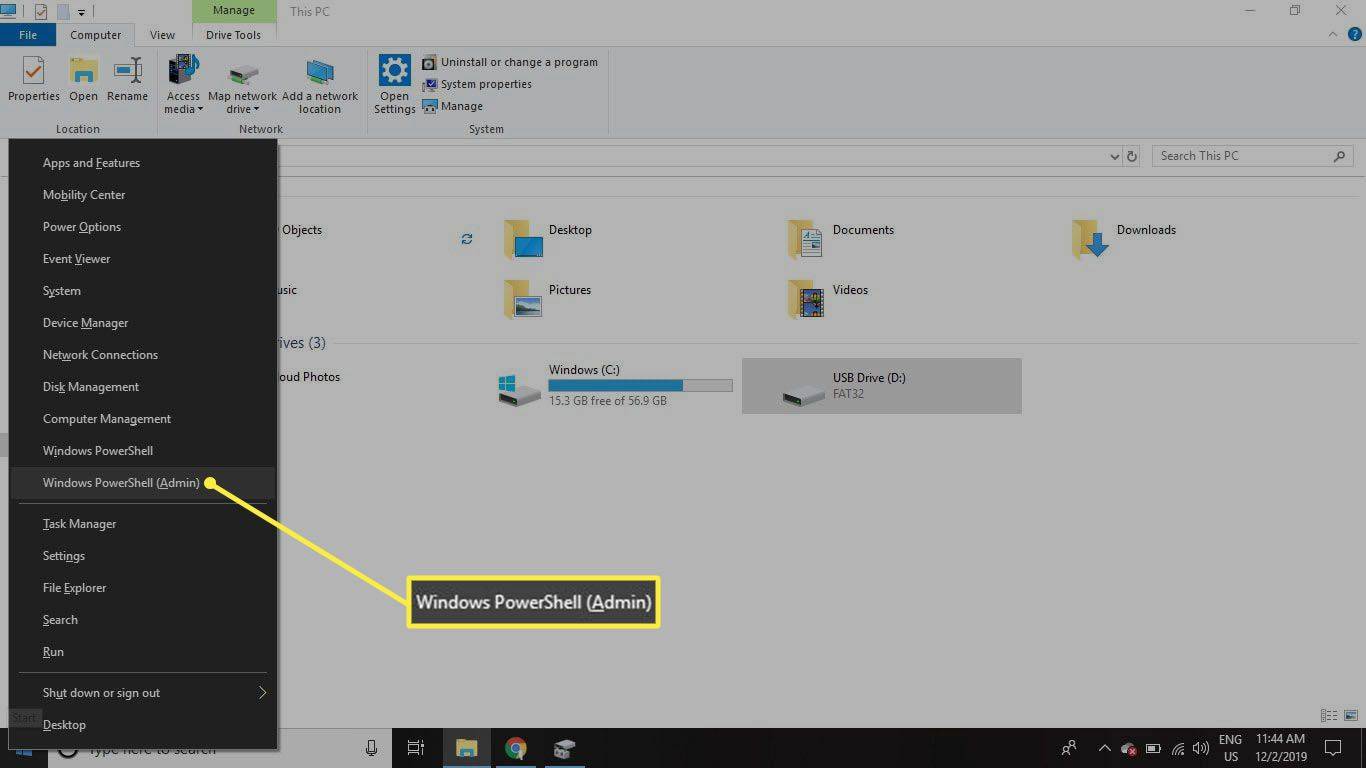
-
টাইপ diskpart কমান্ড প্রম্পট উইন্ডোতে এবং টিপুন প্রবেশ করুন .
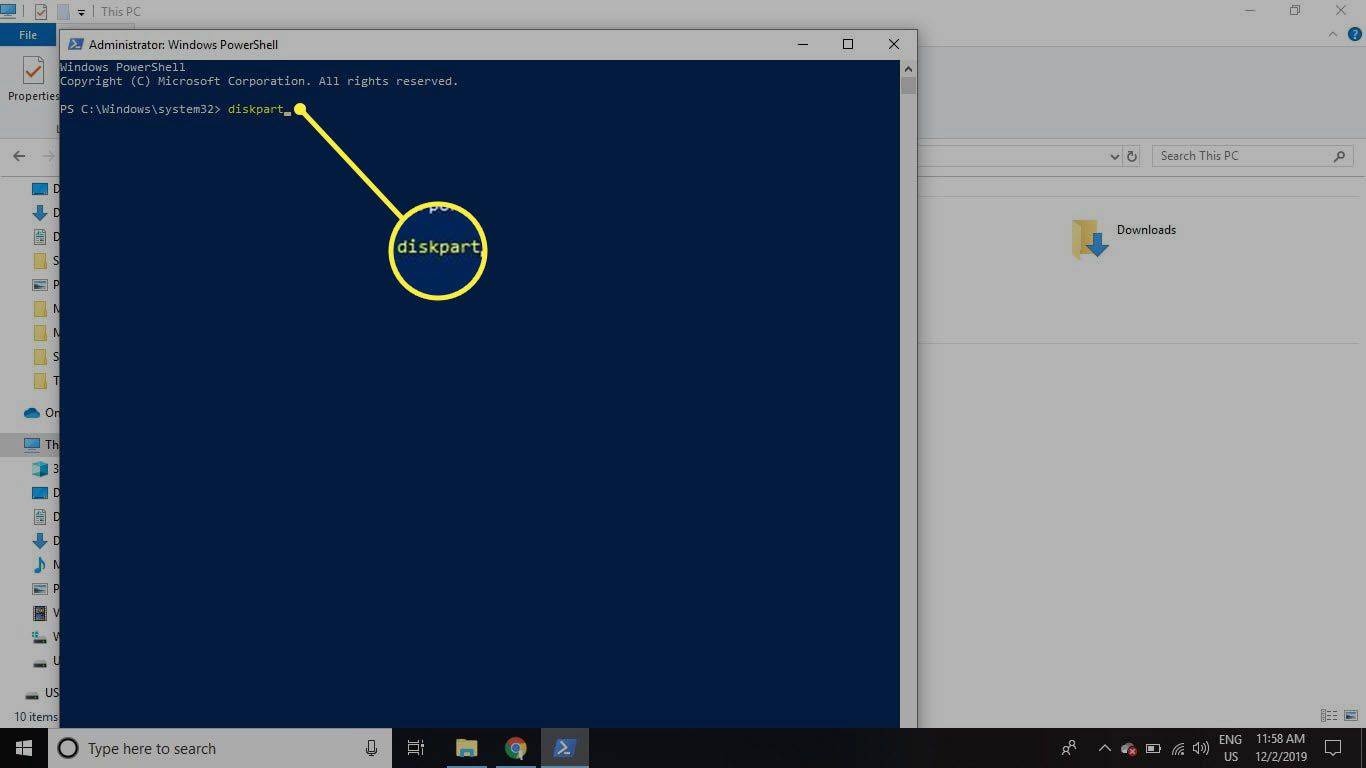
-
টাইপ তালিকা ডিস্ক এবং টিপুন প্রবেশ করুন . আপনার SD কার্ডের সাথে মেলে এমন ডিস্ক নম্বর খুঁজুন (এটি একই আকারের হওয়া উচিত)।
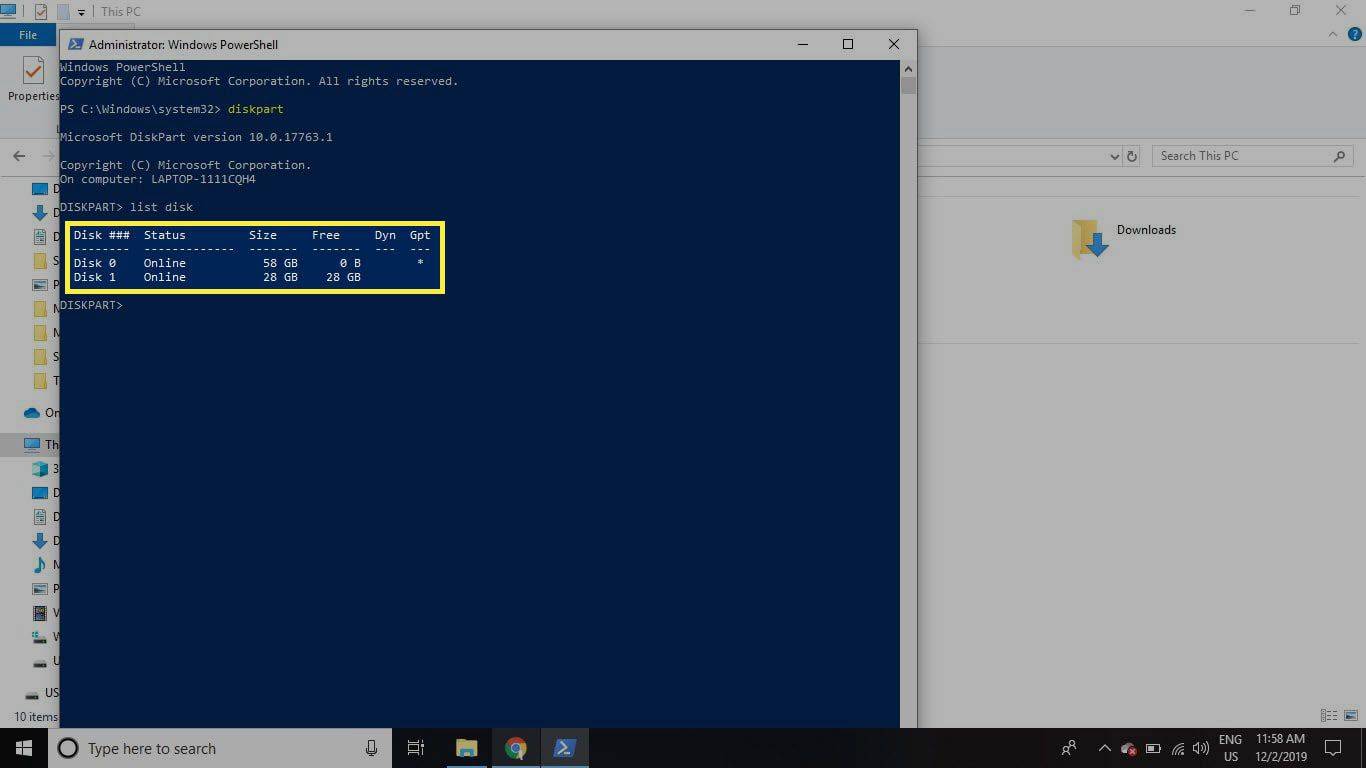
-
টাইপ ডিস্ক নির্বাচন করুন# (কোথায়#SD কার্ডের জন্য ডিস্কের সংখ্যা) এবং টিপুন প্রবেশ করুন .
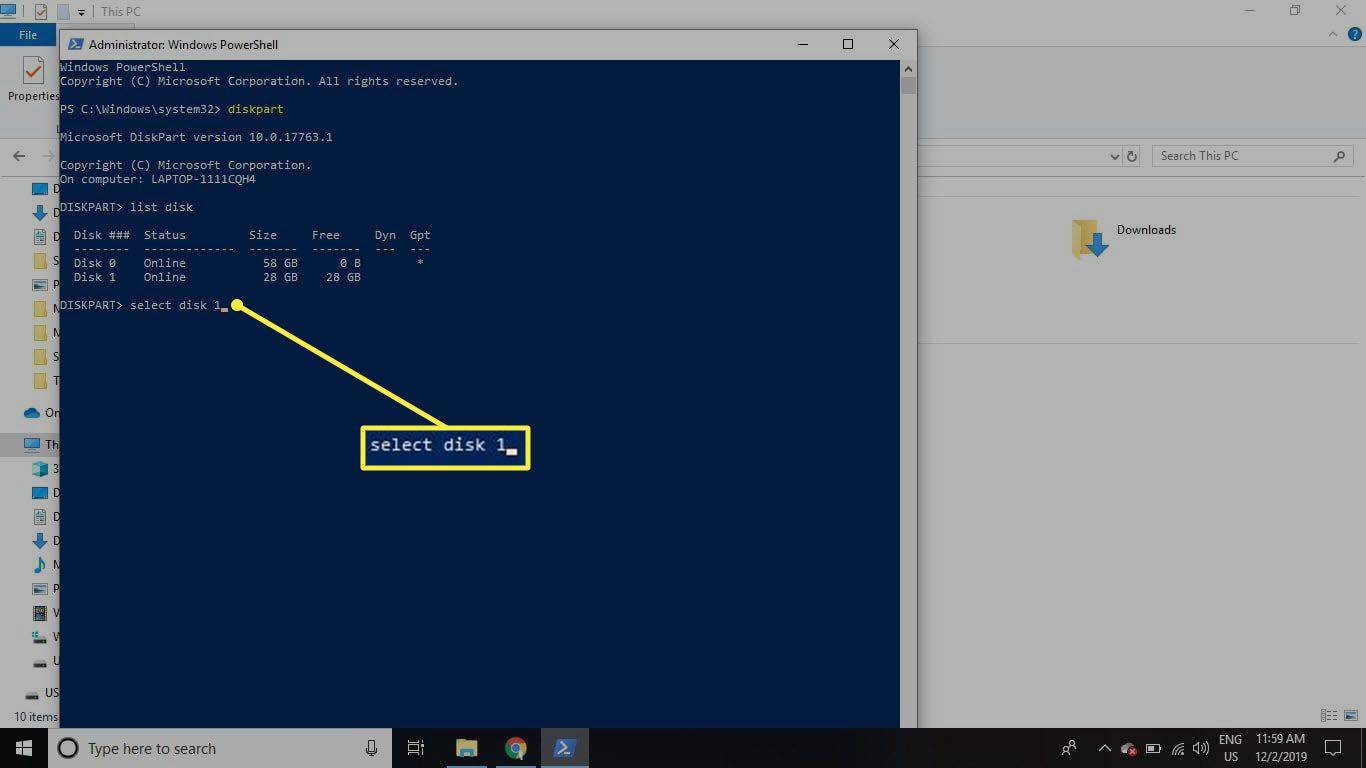
-
টাইপ তালিকা বিভাজন এবং টিপুন প্রবেশ করুন .
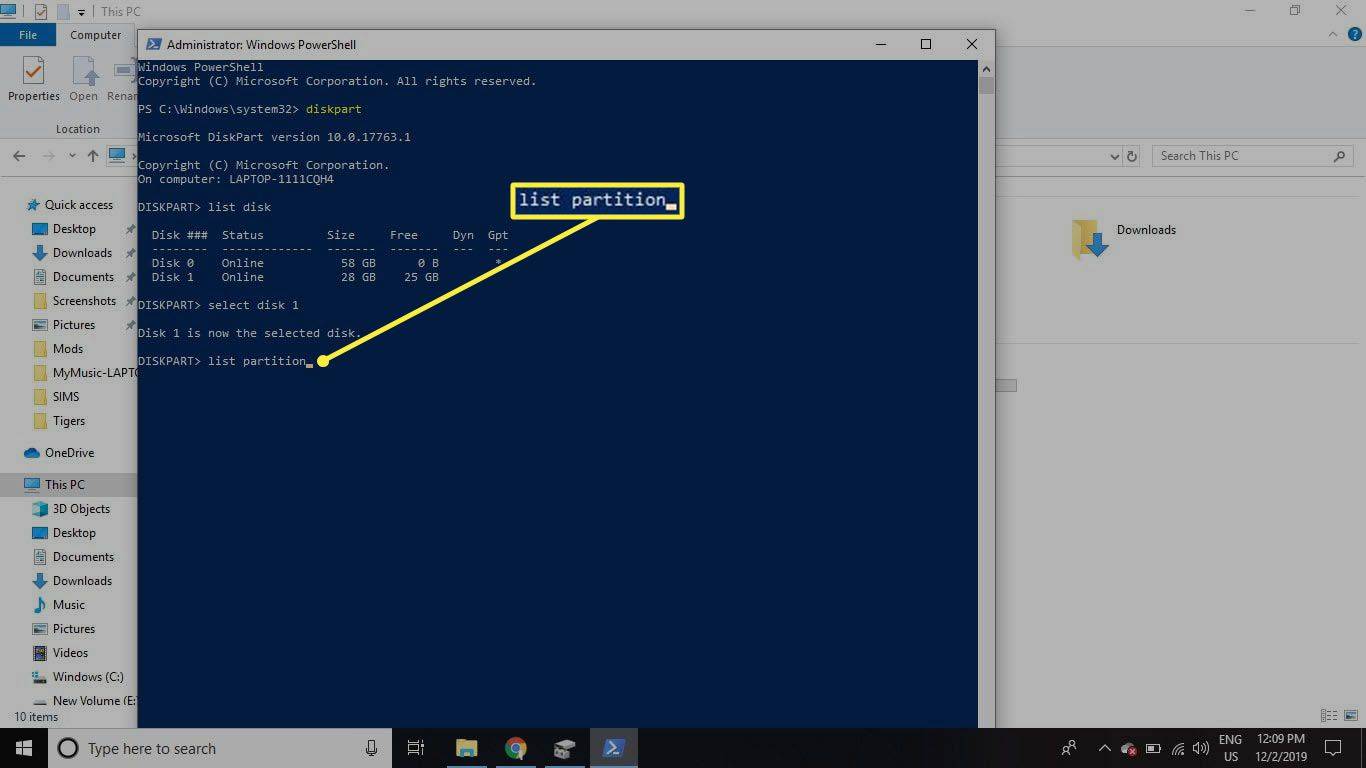
-
টাইপ পার্টিশন 1 নির্বাচন করুন এবং টিপুন প্রবেশ করুন .
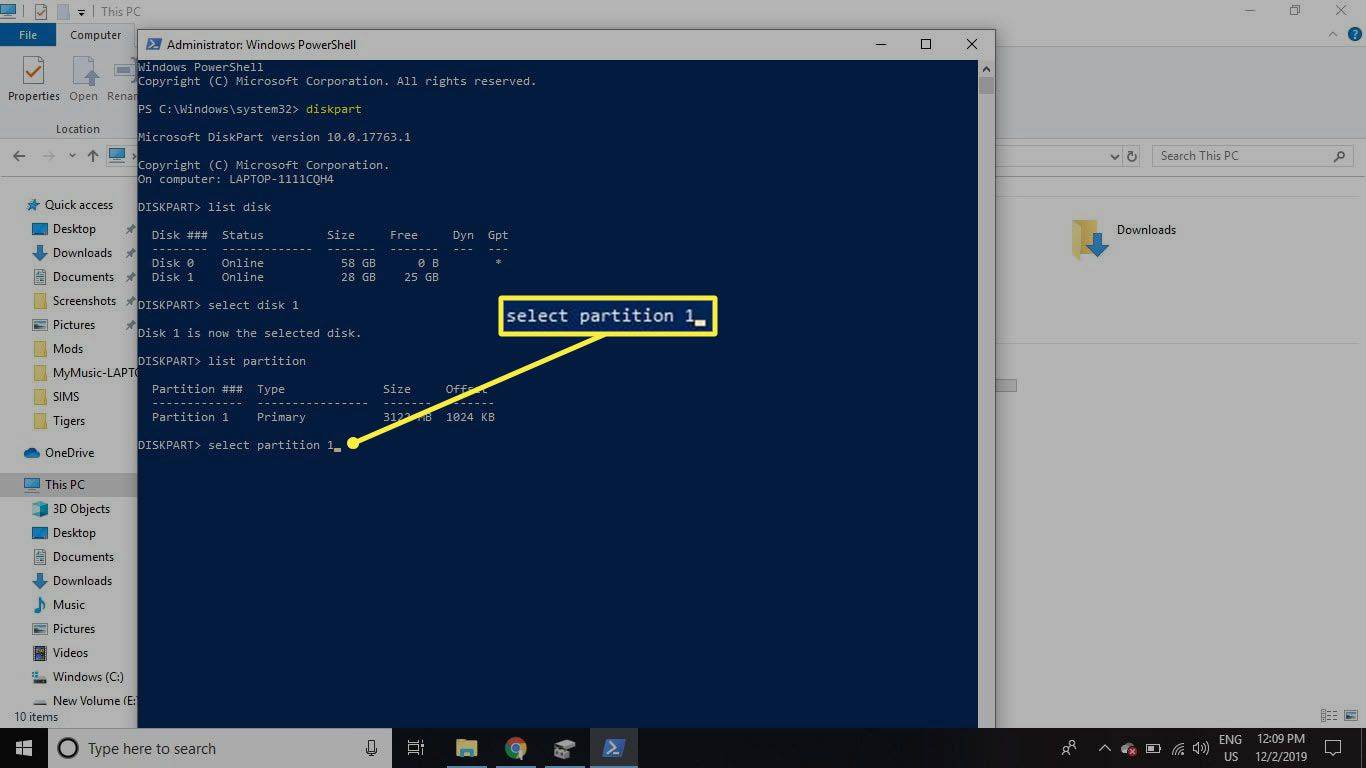
-
টাইপ পার্টিশন মুছে দিন এবং টিপুন প্রবেশ করুন . আর কোন পার্টিশন না হওয়া পর্যন্ত ধাপ 6 এবং 7 পুনরাবৃত্তি করুন।
আপনি প্রথম পার্টিশনটি মুছে ফেলার সাথে সাথে পরেরটি পার্টিশন 1 হয়ে যায়, তাই এটি সর্বদা আপনি ডিলিট করা পার্টিশন 1 হবে।
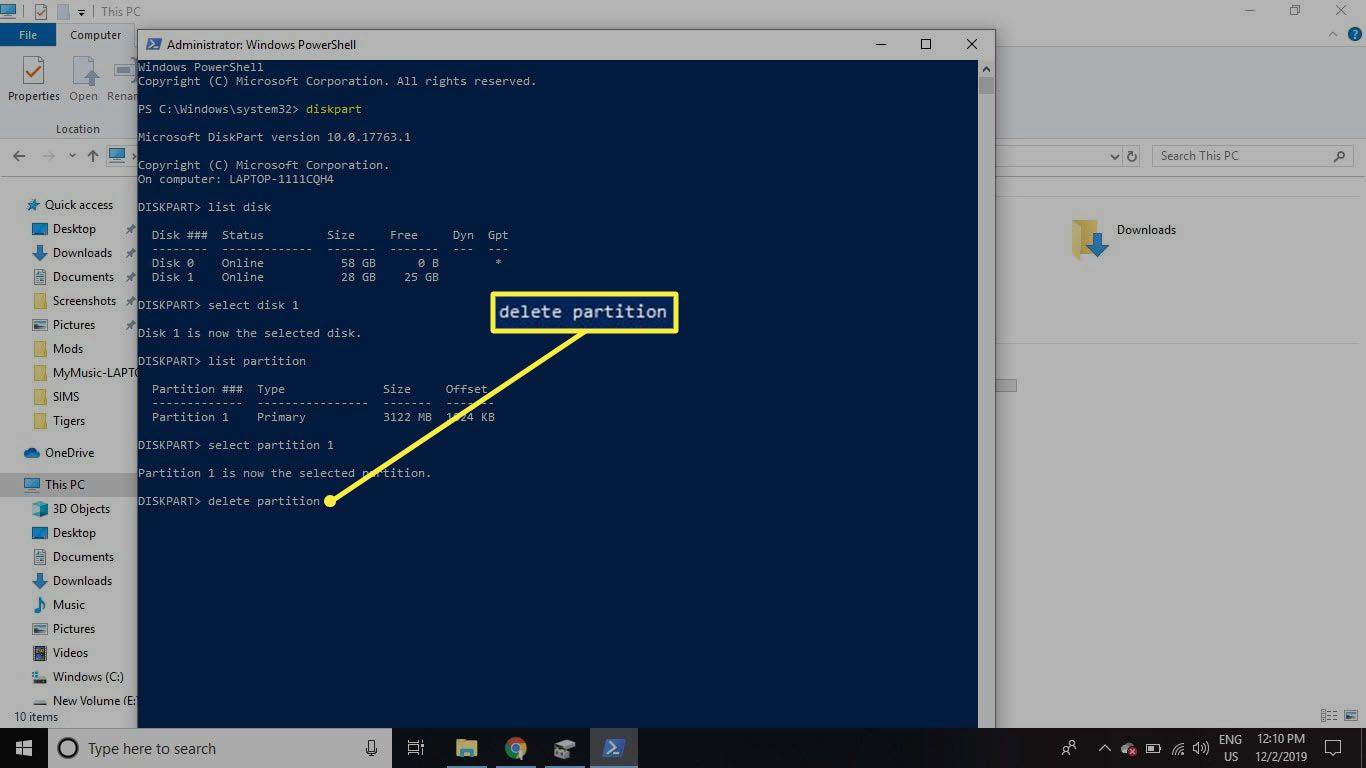
-
টাইপ প্রাথমিক পার্টিশন তৈরি করুন এবং টিপুন প্রবেশ করুন .
প্রক্রিয়াটি সম্পূর্ণ হলে, কমান্ড প্রম্পটটি বন্ধ করুন এবং SD কার্ডটিকে স্বাভাবিক হিসাবে ফর্ম্যাট করুন।
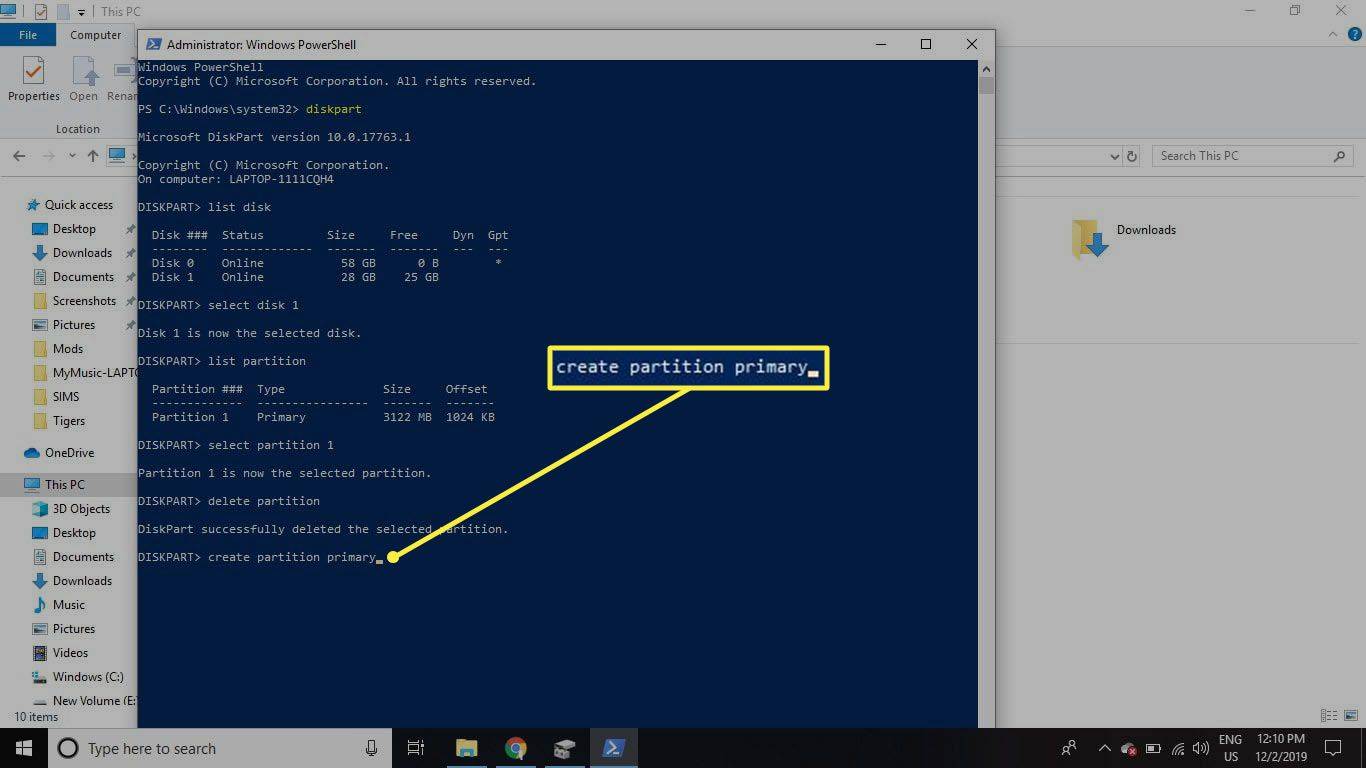
- আমি কীভাবে অ্যাপগুলিকে একটি SD কার্ডে সরাতে পারি?
আপনি যে প্ল্যাটফর্ম ব্যবহার করছেন তার উপর নির্ভর করে একটি SD কার্ডে অ্যাপগুলি সরানো একটি সামান্য ভিন্ন প্রক্রিয়া। অ্যান্ড্রয়েডে, খুলুন আমার নথিগুলো অ্যাপ > অভ্যন্তরীণ সংরক্ষণ ব্যবস্থা > নির্বাচন করুন তিনটি বিন্দু > সম্পাদনা করুন > ফাইল বা অ্যাপ নির্বাচন করুন। নির্বাচন করুন তিনটি বিন্দু > সরান > এসডি কার্ড > গন্তব্য নির্বাচন করুন > সম্পন্ন .
- আমি কীভাবে আমার নিন্টেন্ডো সুইচে একটি এসডি কার্ড রাখব?
আপনার স্যুইচে একটি SD কার্ড ইনস্টল করতে, নিশ্চিত করুন যে আপনার কাছে একটি microSD, microSDHC, বা microSDXC কার্ড আছে এবং তারপর সুইচটি বন্ধ করুন এবং ডক থেকে এটি সরান৷ মাইক্রোএসডি কার্ড স্লট অ্যাক্সেস করতে পিছনের কিকস্ট্যান্ডটি খুলুন এবং ধাতব পিনগুলি নীচের দিকে (সুইচের দিকে) রেখে কার্ডটি প্রবেশ করান৷